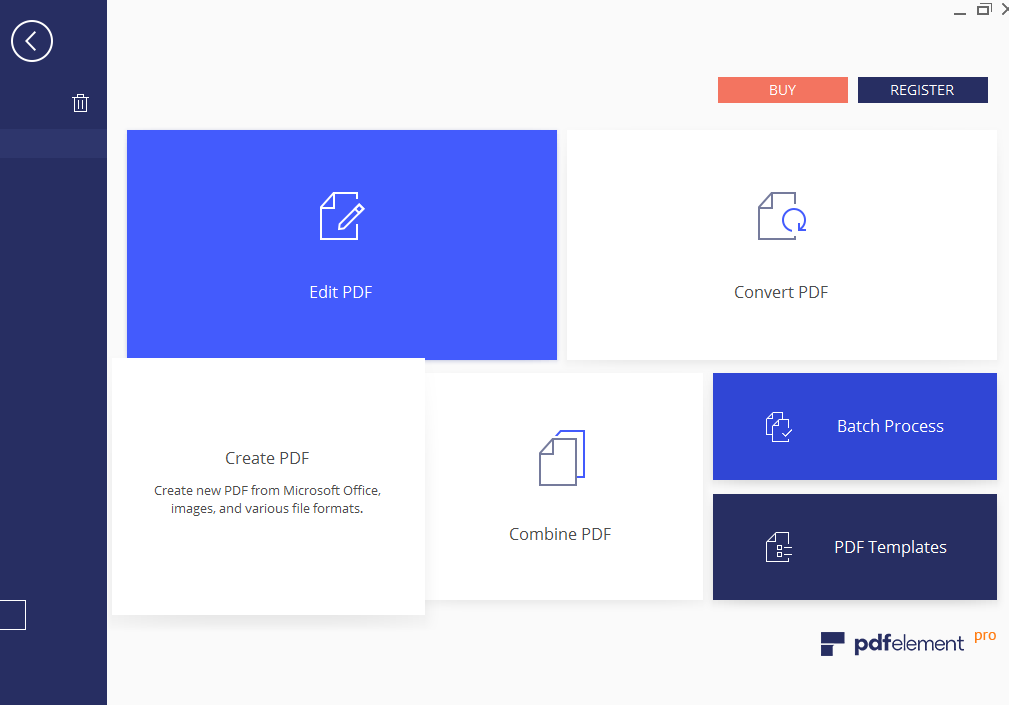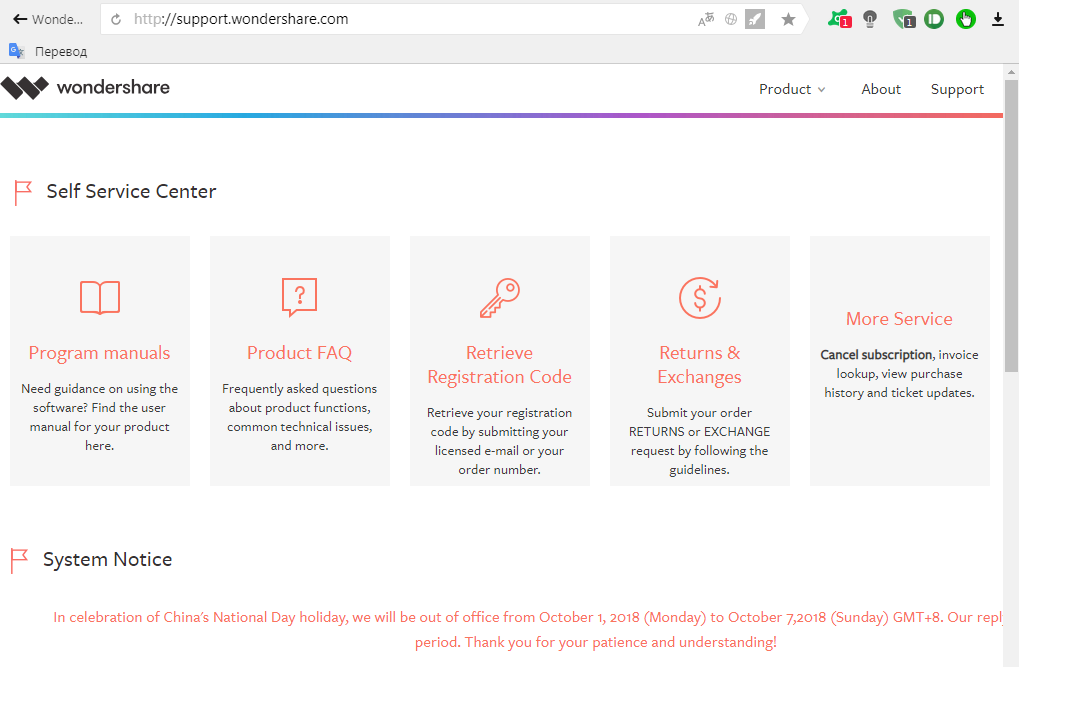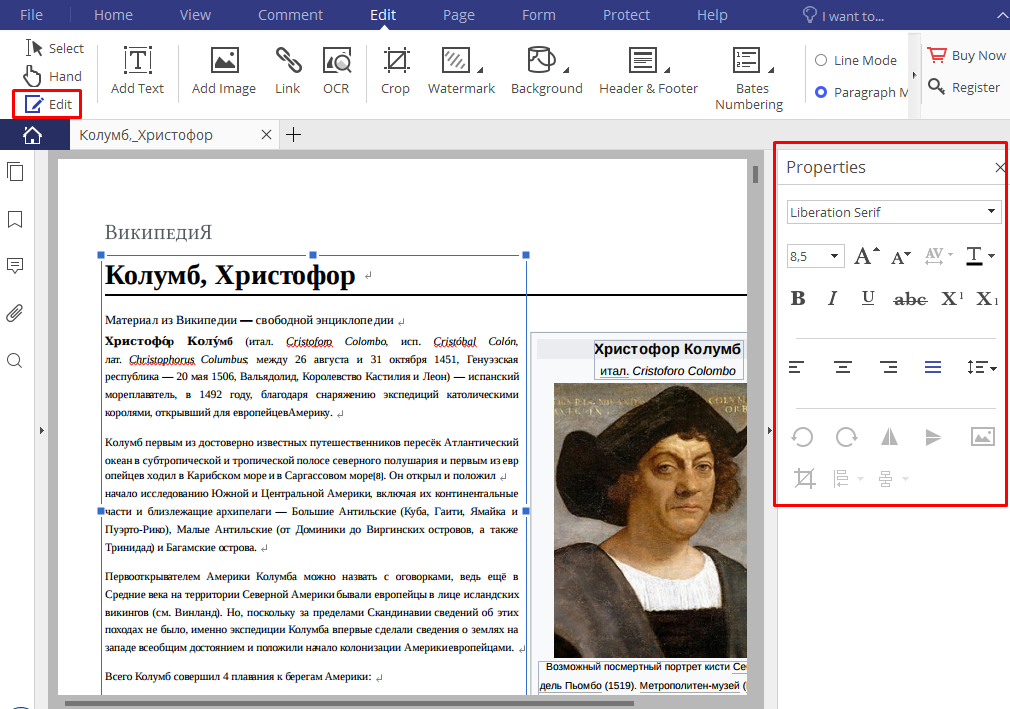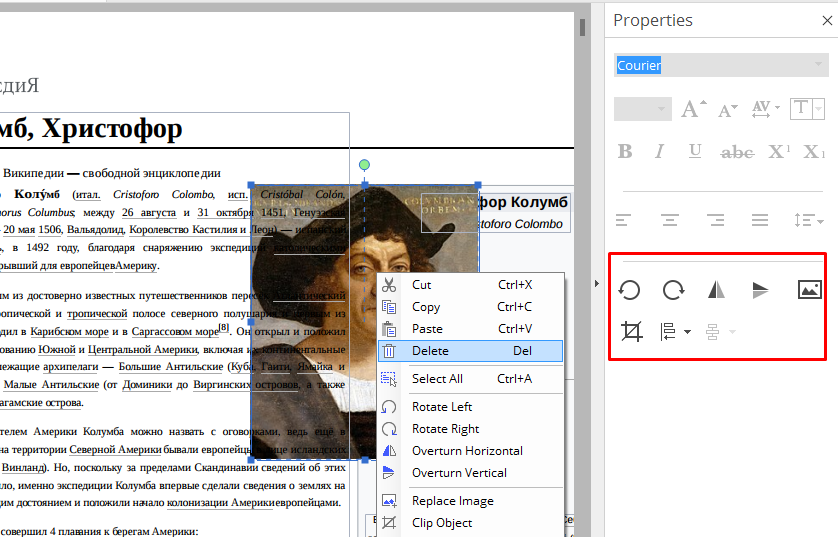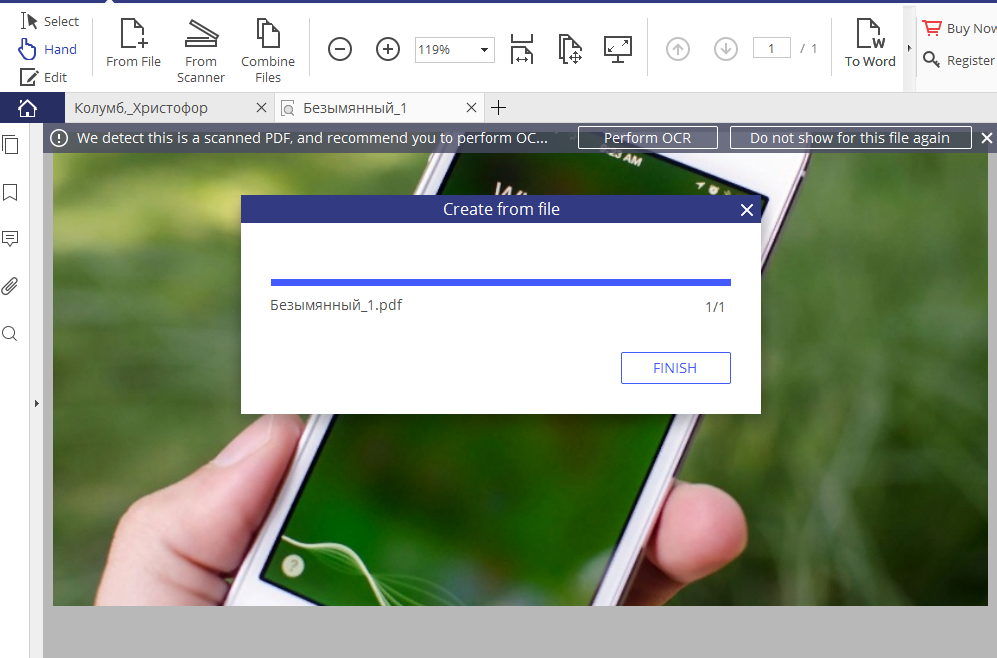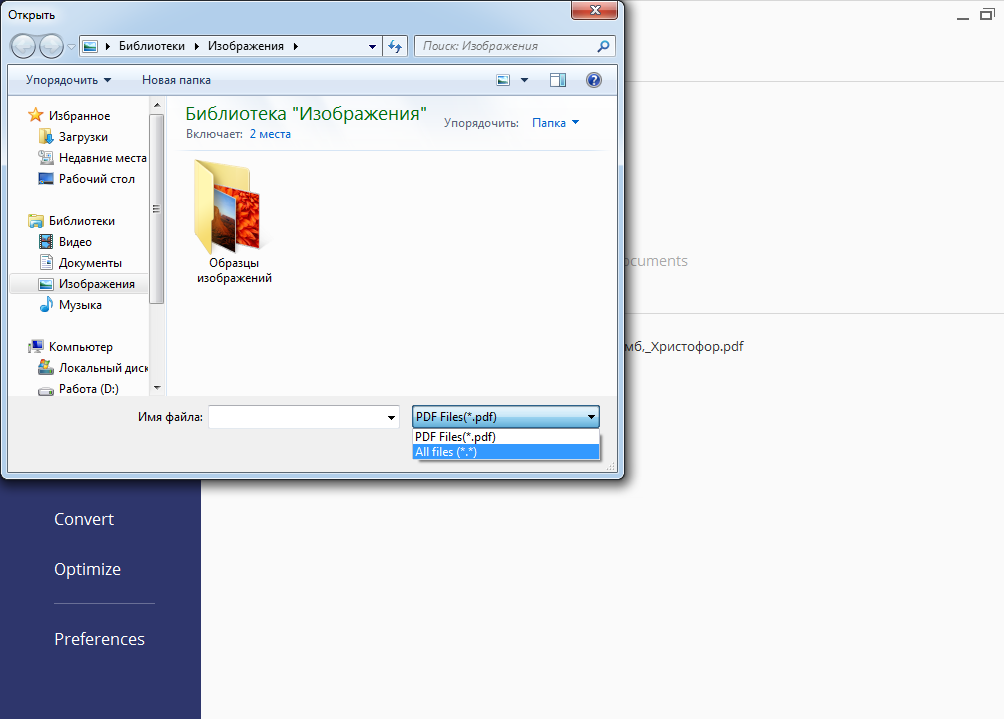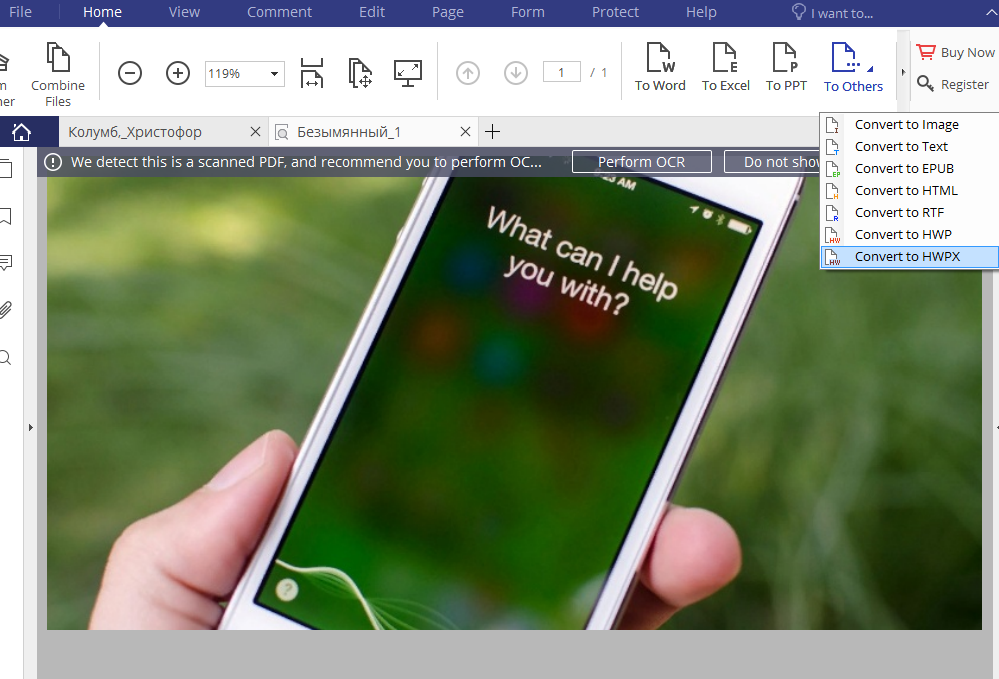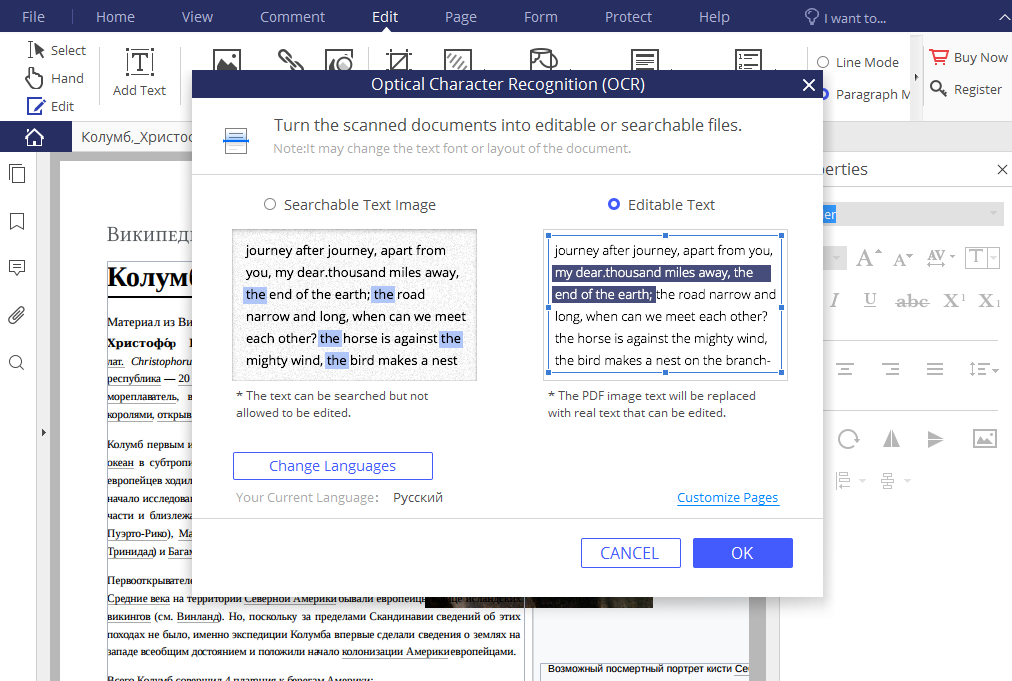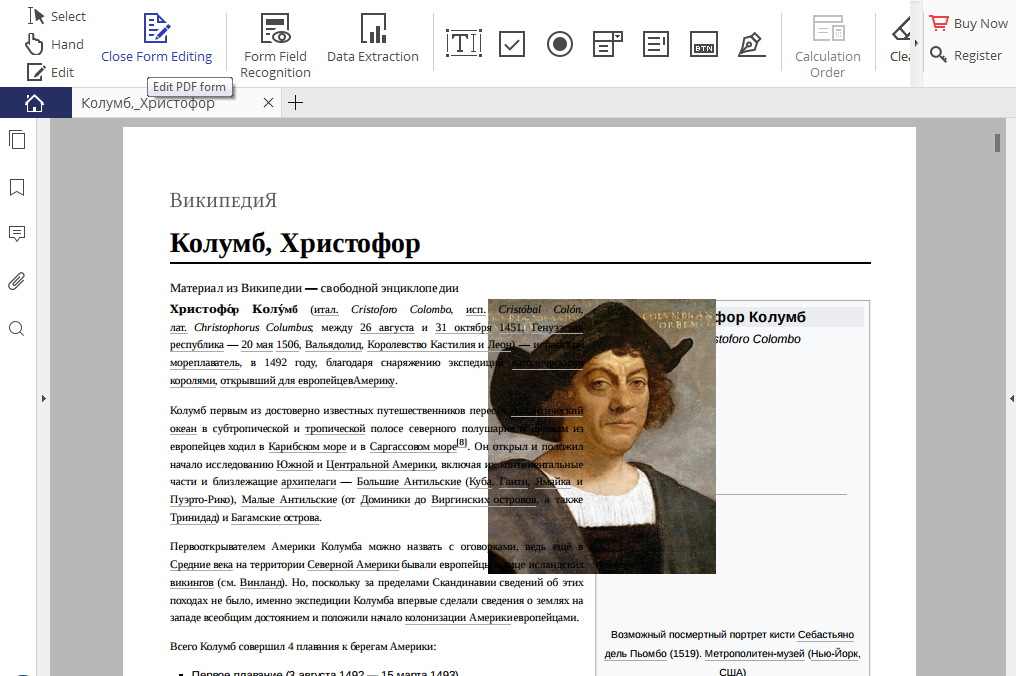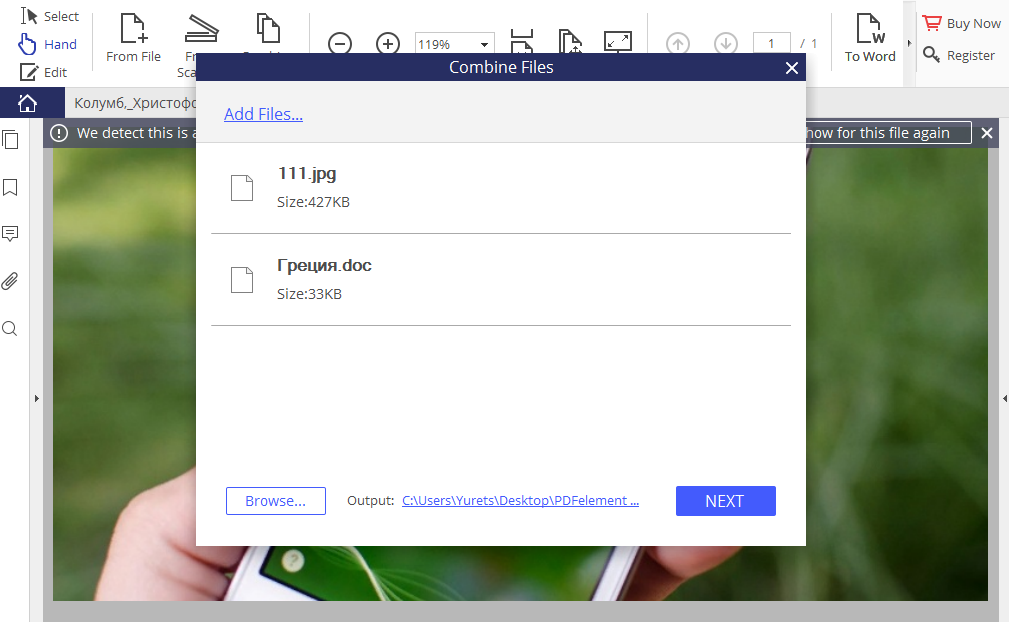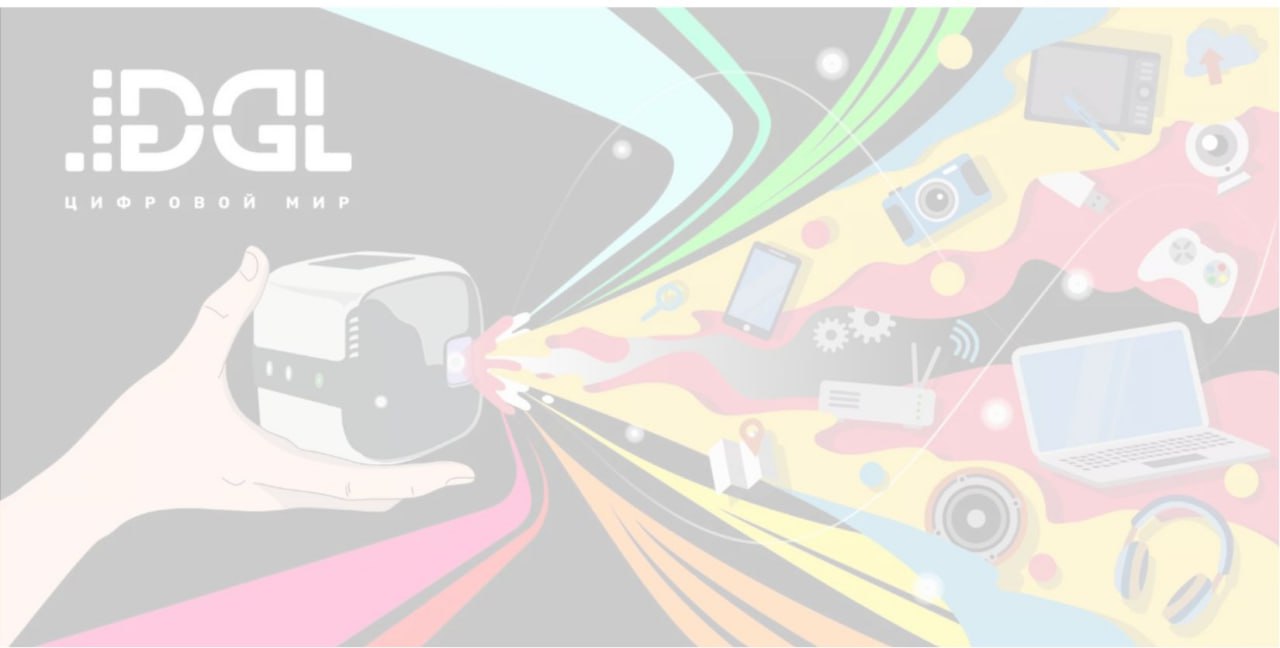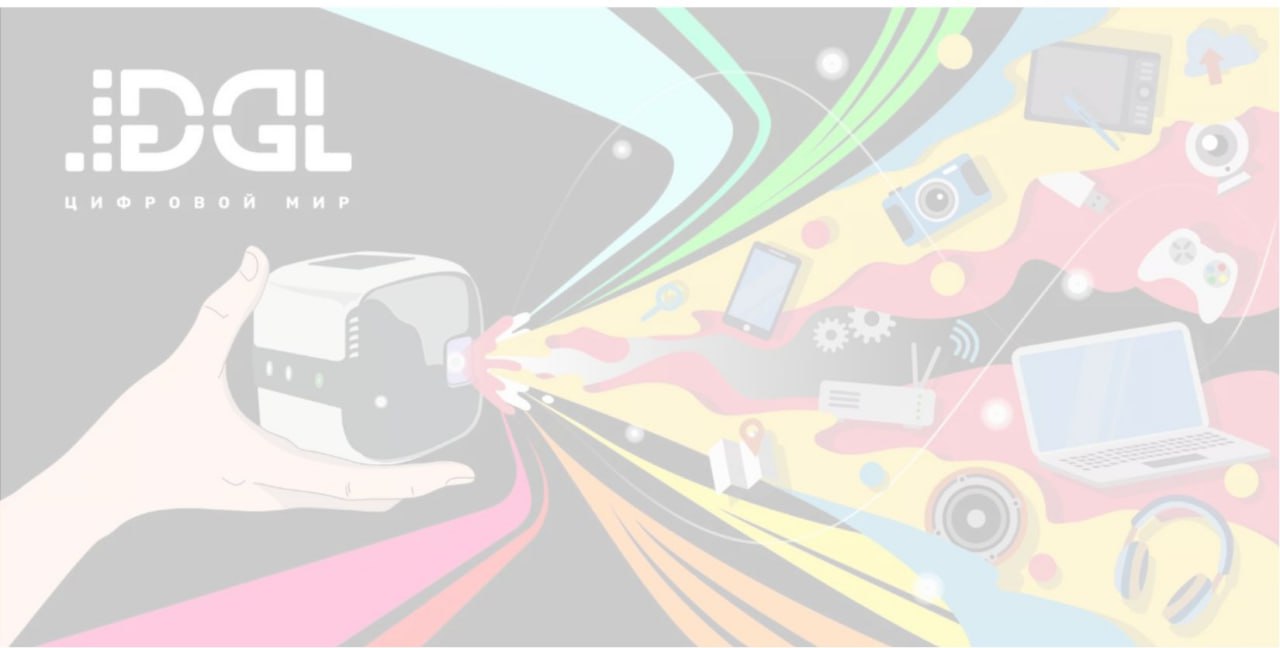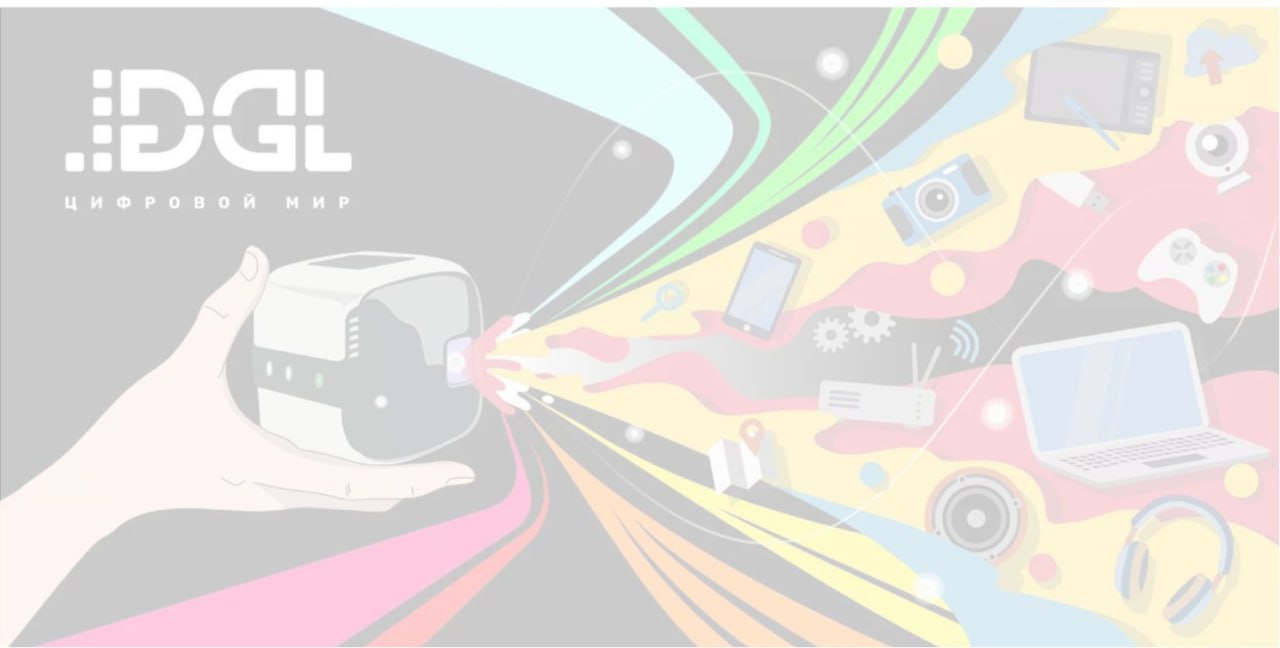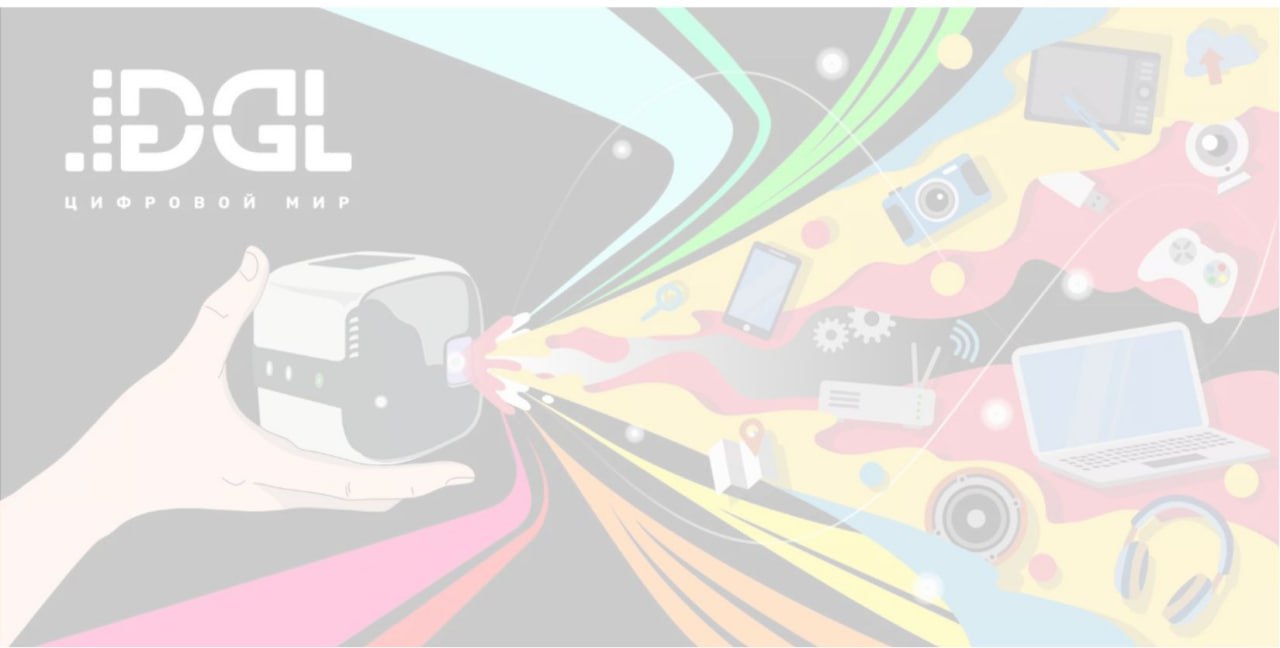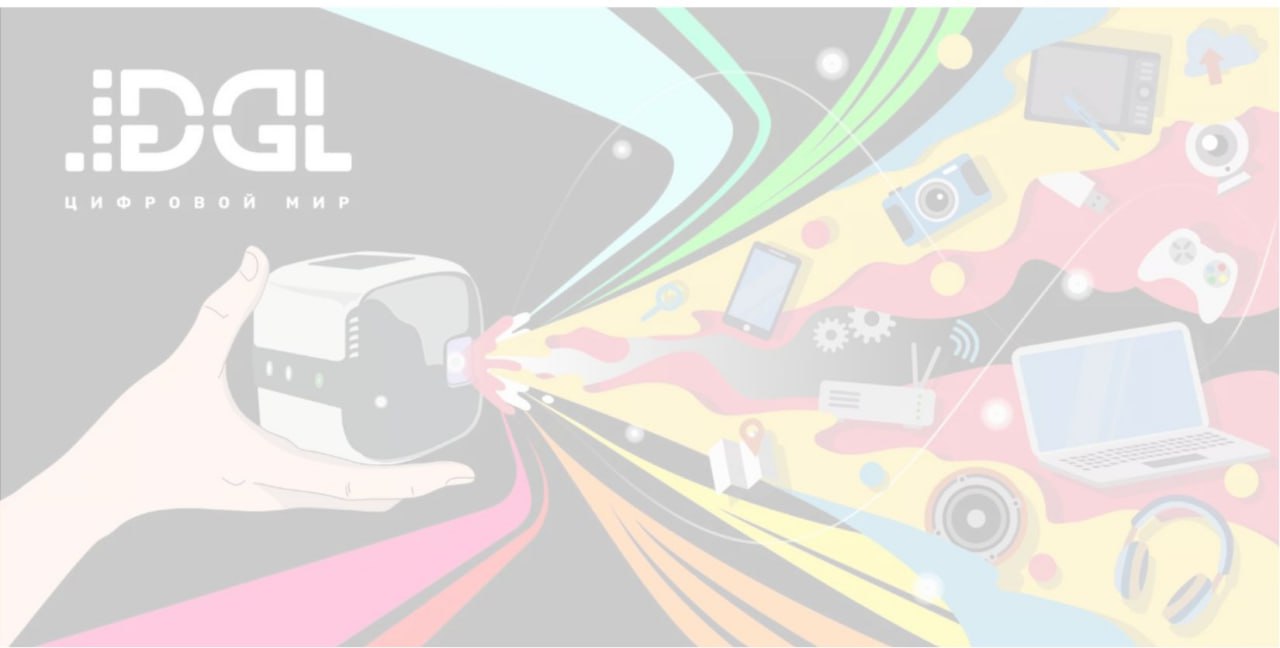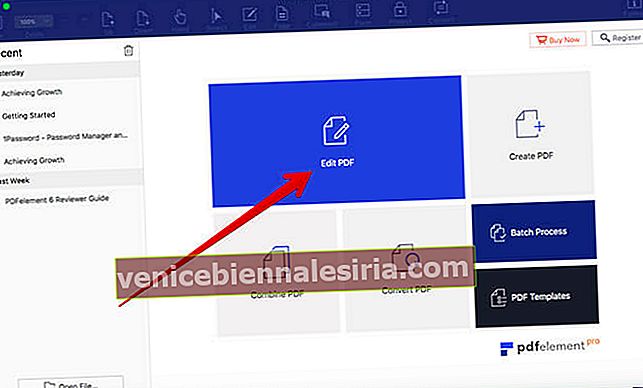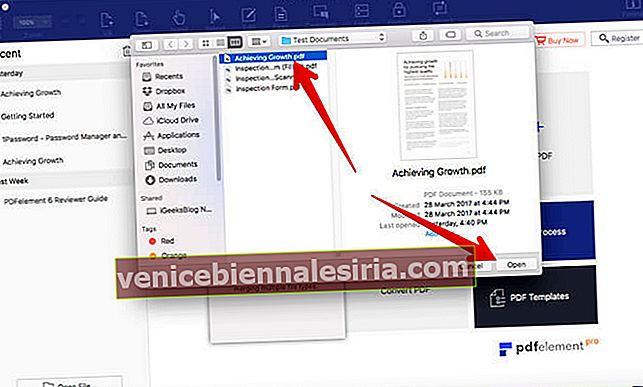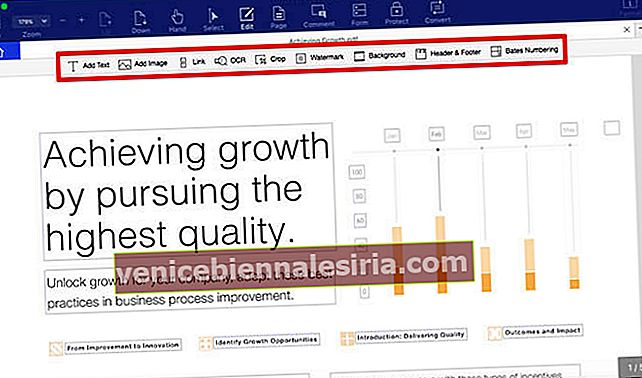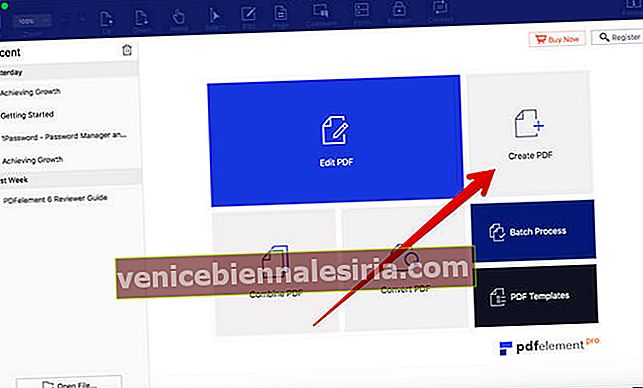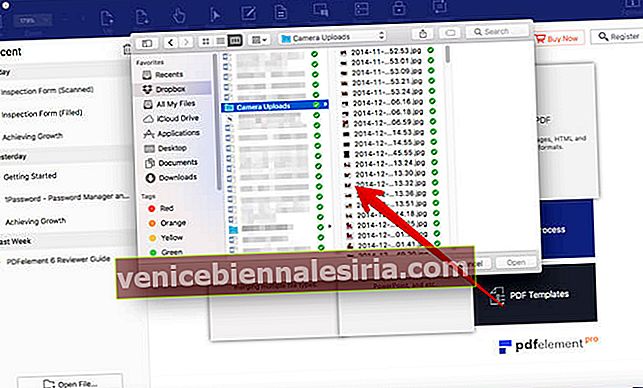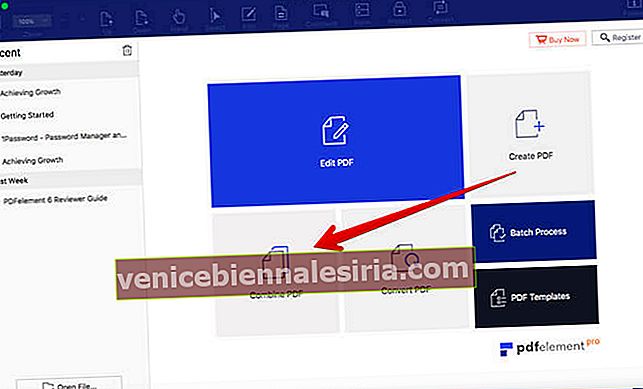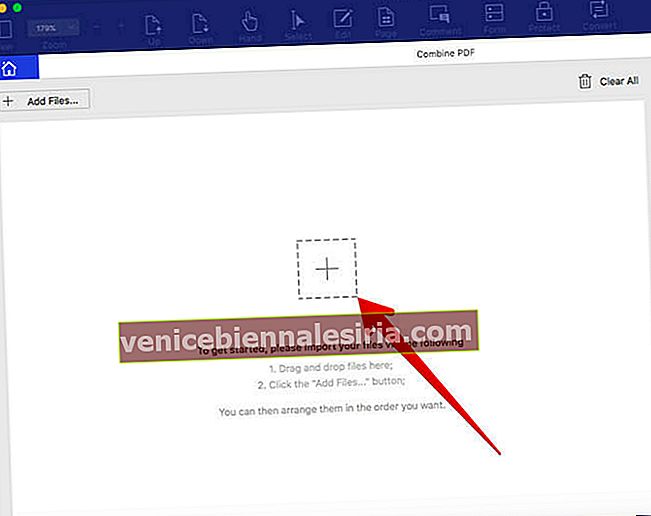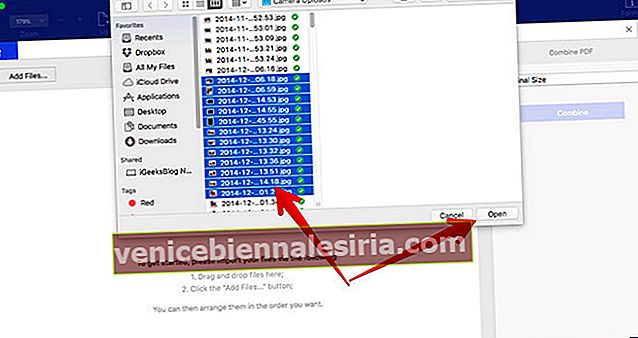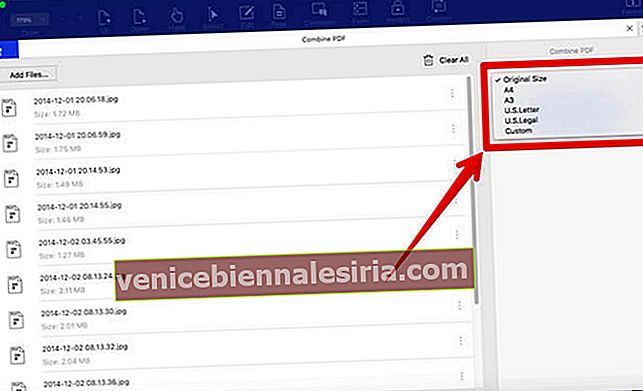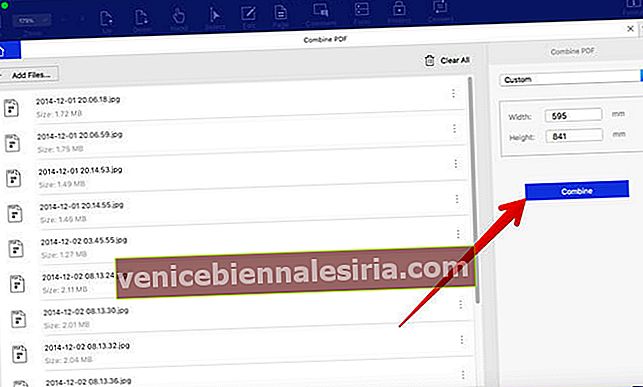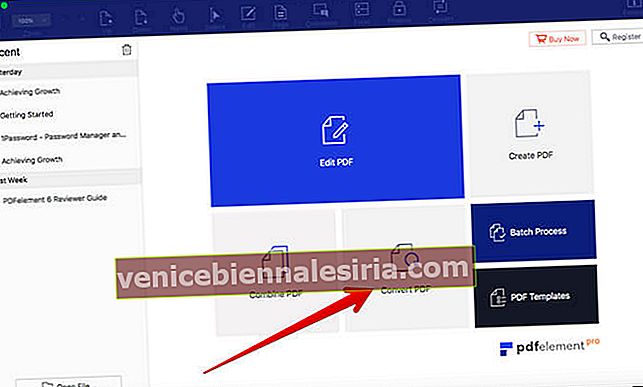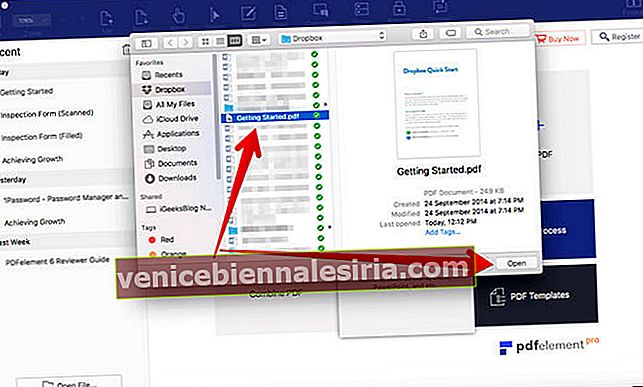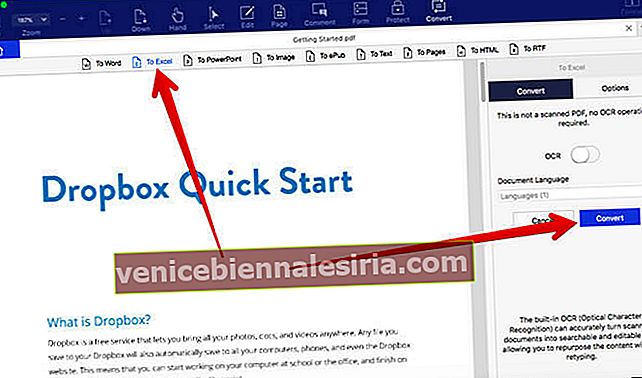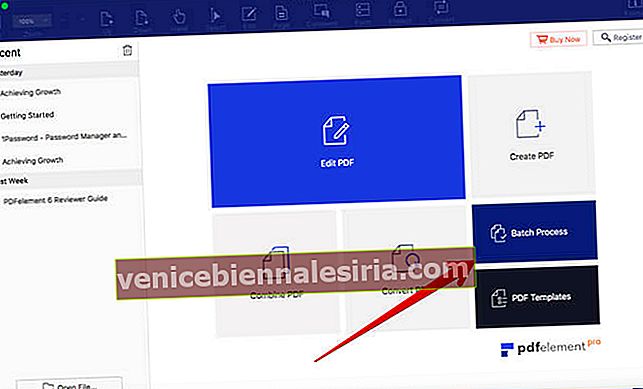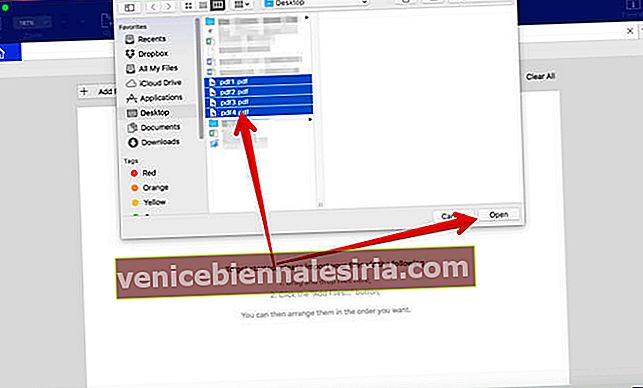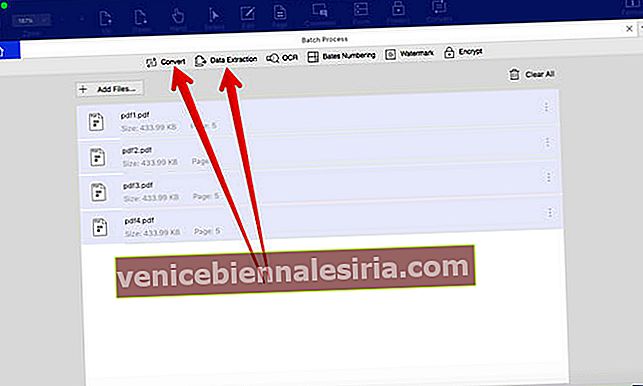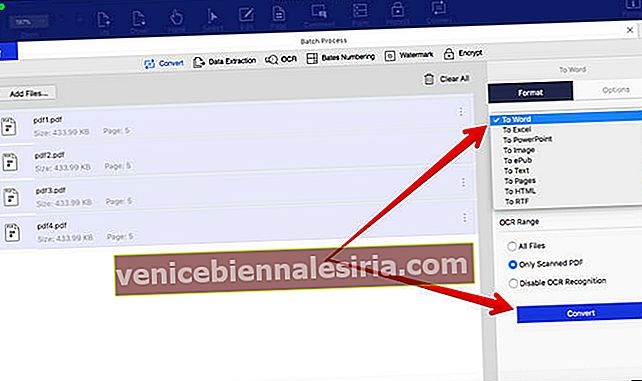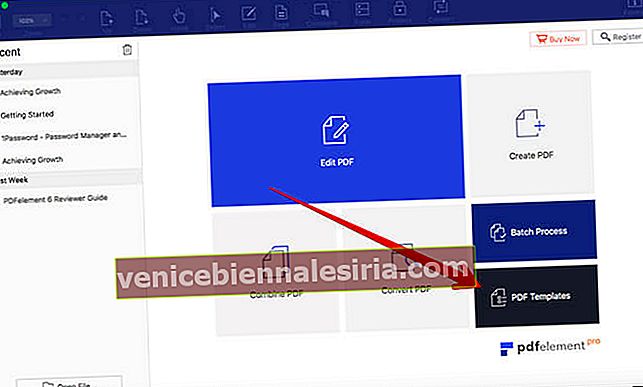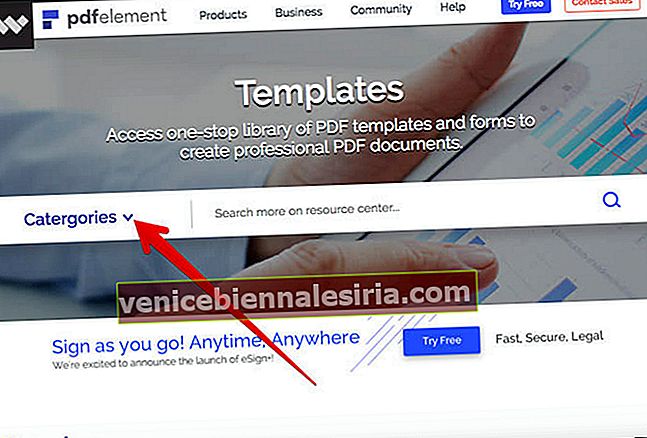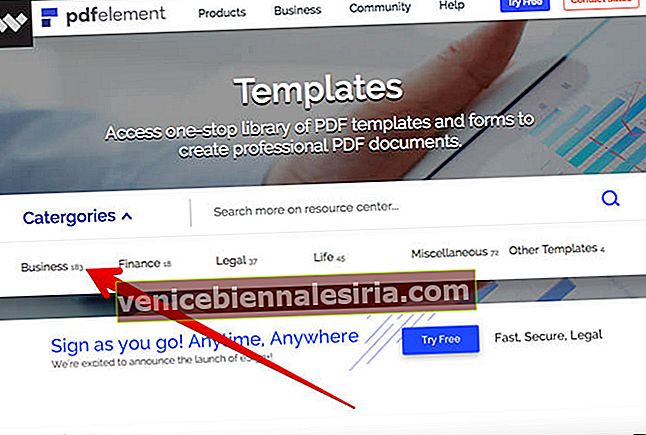PDFelement — программа для работы с PDF файлами с широкими функциональными возможностями, позволяющими выполнить все необходимые операции для создания, редактирования или преобразования PDF. Приложение представляет из себя универсальное комплексное решение «все в одном» для работы с форматом PDF.
PDF (Portable Document Format) — популярный формат для создания и хранения электронных документов. Файлы данного формата сохраняются с расширением «.pdf». В этом формате часто хранятся цифровые файлы: документы, инструкции, формы, электронные книги и т. п.
Содержание:
- Обзор возможностей PDFelement
- Интерфейс PDFelement
- Редактирование файлов в PDFelement
- Конвертирование PDF в другой формат
- Выводы статьи
Главным преимуществом формата PDF является то, что файлы в этом формате одинаково отображаются на разных устройствах, сохраняя форматирование, в популярных операционных системах. В тоже время, файлы PDF тяжело редактировать.
Для работы с PDF создано немало программ, например, Adobe Acrobat DC. Подобные программы отличаются дороговизной и чрезмерным функционалом. Большинству пользователей требуется более легкое и в тоже время функциональное приложение меньшей стоимости.
Программа PDFelement предназначена для создания, чтения, редактирования, изменения файлов в формате PDF, конвертирования PDF в другие форматы. Приложение можно скачать с официального сайта китайской компании Wondershare.
Обзор возможностей PDFelement
Программа Wondershare PDFelement имеет поддержку нескольких языков, в том числе русского языка, работает в операционных системах Windows (Windows 10, Windows 8.1, Windows 8, Windows 7, Windows Vista, Windows XP), macOS (OS X 10.10 и старше), iOS, Android.
Основные возможности программы PDFelement:
- редактирование PDF;
- конвертирование PDF в другой формат;
- создание PDF из файлов разных форматов;
- добавление аннотаций и комментариев;
- защита паролем, цифровая подпись файла;
- добавление в файл водяных знаков, фона, колонтитулов и т. д.;
- доступ к огромному количеству PDF шаблонов;
- оптическое распознавание символов (OCR);
- пакетная обработка файлов
- оптимизация размера PDF файла.
На официальном сайте предлагаются две версии программы: PDFelement Standard и PDFelement Professional, отличающиеся функциональными возможностями. Для PDFelement 6 Pro предлагается несколько тарифных планов: персональная лицензия (29.95$ для 1 ПК), квартальная (29.95$ для 1 ПК) и годовая (49.95$ для 1 ПК) лицензии. Сначала скачайте пробную версию программы для ознакомления с ее возможностями, а затем можно выбрать подходящий вариант для покупки приложения.
Интерфейс PDFelement
Интерфейс программы PDFelement Pro напоминает последние версии самой известной офисной программы, поэтому у пользователей не будет трудностей с использованием приложения.
Из стартового окна можно сразу получить доступ к основным функциям приложения. Пользователю нужно выбрать соответствующий раздел, в зависимости от того, что ему нужно сделать:
- Редактировать PDF-файл — редактирование текста, добавление, копирование, вставка, удаление текста, изображений и других объектов в файле PDF.
- Конвертирование PDF-файлов — преобразование PDF файла в один из свободно редактируемых форматов: Word, Excel, PowerPoint, RTF, TXT и т. д.
- Создать PDF — создание файла из документов Microsoft Office, файлов других форматов и изображений.
- Объединить PDF — объединение в один PDF файл нескольких файлов разных форматов.
- Пакетная обработка — обработка нескольких PDF файлов в пакетном режиме.
- PDF-шаблоны — доступ к сотням готовых форм и шаблонов.
После выбора подходящего варианта, откроется окно редактора, в котором выполняются нужные операции.
Сверху находится меню для выполнения необходимых действий в программе PDFelement:
- Файл — просмотр свойств документа, создание нового файла, сохранение файла в нужном формате, печать, отправка файла по электронной почте или в облачное хранилище, конвертирование в другой формат, оптимизация (изменение качества и размера файла), вход в настройки приложения.
- Главная — открытие PDF из файла, сканера, объединение файлов, изменение размера, конвертирование.
- Вид — настройка внешнего вида файла, захват определенной части документа, добавление закладок.
- Комментировать — выбор шрифта, фигур, добавление примечаний, штампов, вложенных файлов.
- Редактировать — вставка нового текста, изображений, OCR, обрезка, установка водяного знака, заливка фона, создание колонтитулов и сквозной нумерации.
- Страница — установка границ, извлечение, вставка, разделение, замена, поворот, создание этикетки, удаление страниц.
- Форма — редактирование форм, распознавание полей, извлечение данных, импорт, экспорт, шаблон.
- Защита — установка пароля, управление паролями, размещение подписи документа.
- Поделиться — отправка документа по электронной почте и в облачные хранилища.
- Помощь — получение помощи из разных источников, информация о лицензии, проверка обновлений.
Сейчас мы познакомимся с некоторыми функциями программы PDFelement 6 Pro.
Редактирование файлов в PDFelement
Редактирование в PDFelement не вызовет затруднений: редактировать в программе совсем не трудно, процесс напоминает редактирование в программе Microsoft Word.
Редактирование производится в двух режимах: «Режим линии» или «Режим абзаца». В первом случае, выделяется линия текста, внутри этой линии проводится редактирование. При выборе второго способа, для редактирования доступна область целого абзаца.
Для запуска редактирования в PDFelement, выполните следующие действия:
- Откройте файл формата PDF в программе PDFelement, нажмите на кнопку «Открыть файл».
- На верхней панели нажмите на кнопку «Редактировать».
- Откроется вкладка «Редактировать», в которой можно провести редактирование текста и объекта изображения.
На этом примере, я открыл инструкцию в формате PDF, и отредактировал часть текста: добавил предложение, удалил несколько слов, изменил шрифт и цвет, подчеркнул, выделил жирным.
В файл можно добавить изображения, ссылку, распознать текст с помощью OCR, обрезать ненужные части, добавить водяной знак, фон, колонтитулы, сделать сквозную нумерацию.
Я добавил в данный текст изображение, а затем уменьшил изображение до нужного размера, залил фон, добавил водяной знак.
Во время редактирования выполните необходимые действия в документе: измените масштаб, вырежьте, удалите, вставьте, копируйте редактируемые элементы.
Конвертирование PDF в другой формат
При работе с файлами PDF, довольно часто возникает необходимость для конвертирования файла в другой формат. В результате, документ преобразуется из одного формата в другой.
В программе PDFelement поддерживается конвертирование в следующие форматы:
- Офисные: Word («.docx», «.doc»), Excel («.xlsx», «.xls»), PowerPoint («.pptx», «.ppt»).
- Изображения: JPG, PNG, GIF, TIFF, BMP.
- Другое: RTF, TXT, HTML, EPUB.
- Другие PDF-файлы: PDF/A.
В Wondershare PDFelement можно воспользоваться несколькими способами для преобразования файла с расширением «.pdf», в файл другого формата.
1 способ:
- В домашнем окне программы нажмите на кнопку «Открыть файл…».
- В окне Проводника «Открытие» выберите файл в формате PDF.
- Нажмите на одну из кнопок на верхней панели: «в Word», «в Excel», «в PPT», «другой», для выбора нужного формата сохранения файла.
- В окне «Сохранение» выберите папку на ПК для сохранения файла.
- После завершения процесса преобразования, нажмите на кнопку «Закончить» в окне «Конвертировать».
2 способ:
- В домашнем окне программы PDFelement нажмите на кнопку «Конвертирование PDF-файлов».
- В открывшемся окне «Открытие» выберите исходный файл в формате PDF, нажмите на кнопку «Открыть».
- В окне «Сохранение» выберите место для сохранения файла, нажмите на кнопку «Сохранить».
- В окне «Конвертировать» нажмите на кнопку «Закончить».
3 способ:
- В открытом окне программы с PDF файлом нажмите на меню «Файл», выберите «Конвертировать».
- Выберите один из вариантов: «Word», «Другие файлы», «Другие PDF-файлы».
- В зависимости от выбранного варианта, выберите подходящий формат, нажмите на кнопку «Конвертировать».
- Откроется окно «Сохранение», в котором присвойте имя файлу, а потом нажмите на кнопку «Сохранить».
- После завершения конвертирования, в окне «Конвертировать» нажмите на кнопку «Закончить».
После завершения обработки откройте выходной файл в программе, предназначенной для открытия файлов данного формата.
Выводы статьи
Программа PDFelement предназначена для создания, редактирования, конвертирования, объединения PDF файлов. В приложении имеются все необходимые инструменты для работы с файлами формата PDF, программа PDFelement имеет простой и понятный интерфейс.
Похожие публикации:
- Как объединить PDF онлайн — 7 сервисов
- Конвертируем PDF в Word — 5 программ
- Как конвертировать Word в PDF — 9 способов
- Как конвертировать DjVu в PDF с помощью программ
- Как извлечь картинки из PDF — 5 способов
-
Создание PDF
-
Редактирование PDF
-
PDF-аннотация и общий доступ
Сегодня сложно представить повседневную жизнь без PDF-файлов – они повсеместны: скачивая любое руководство для бытового прибора из Интернета, электронную книгу или получая форму документа от коллег по работе, вы неизбежно столкнетесь с использованием PDF. Именно поэтому неплохо всегда иметь под рукой инструмент, который бы позволял выполнять нужные действия с PDF файлами: создавать новые, редактировать, комментировать их. Причем было бы неплохо, если бы утилита работала и на Mac, и на Windows, и на iOS/Android. Современное решение всех ваших задач в работе с PDF документами есть – это программа PDFelement для Mac.
к содержанию ↑
Создание PDF
Некоторые из нас неизбежно сталкиваются с необходимостью создать PDF документ для тех же коллег по работе, клиентов или друзей. Последняя версия программы PDFelement 6.7 может создавать PDF-файлы из сканированных документов. Вам нужно просто взять бумажный документ, отсканировать его, а затем выполнить оптическое распознавание символов (OCR — функция PDFelement Pro) для создания редактируемого текста или создания текстового изображения с возможностью поиска.
Хотите архивировать старые документы, сканируя их в файлы PDF? PDFelement может сохранять PDF-файлы в формате PDF/A, специально разработанном для архивирования и длительного хранения электронных документов. Это делается путем вложения всей информации, необходимой для отображения документа в его первоначальной форме в файл PDF.
Независимо от того, используете ли вы PDFelement на Mac или Windows, вы получаете те же функциональные возможности и опыт, так как программа является кросс-платформенной. Утилита также поддерживает 9 отдельных языков — английский, французский, немецкий, испанский, португальский, итальянский, японский, голландский и китайский. Эта особенность сама по себе делает PDFelement незаменимым в глобальных организациях.
Вам не нужно создавать свой идеальный PDF с нуля: здесь есть встроенная библиотека шаблонов с сотнями общих форм, которые могут вам понадобиться, либо вы можете использовать их в качестве запуска пользовательского PDF. Подпишитесь на канал YouTube PDFelement для бесплатного набора шаблонов счетов и получите бесплатные профессиональные шаблоны для последующего использования PDFelement в Twitter!
к содержанию ↑
Редактирование PDF
PDFelement для Mac значительно упрощает редактирование PDF-документов. Независимо от того, требуется ли редактирование текста внутри PDF или изображения, страницы, ссылки, фона, водяного знака, верхних и нижних колонтитул, у PDFelement есть все инструменты, необходимые для создания PDF-файла.
Для текста PDFelement имеет как абзацы, так и однострочные режимы редактирования, можно легко настроить тип шрифта, размер и стиль. Изображения также легко редактировать. Можно быстро добавить, скопировать и вставить изображение из существующего PDF-документа, который будет использоваться в другом документе. С легкостью можно развернуть или обрезать картинку.
PDFelement также отлично справляется с редактированием многостраничного PDF-файла. Инструмент может обрезать, вставить, извлечь, заменить и разбить страницы, при необходимости можно добавить ярлыки страниц.
к содержанию ↑
PDF-аннотация и общий доступ
Если вы работаете над групповым проектом, вам в любом случае понадобятся инструменты аннотации PDF. Набор инструментов PDFelement позволяет редакторам добавлять заливки, выделять текст, рисовать изображения и текст, создавать и использовать марки, оставлять комментарии для дальнейшего использования или переделки.
В целях конфиденциальности в программе предусмотрена возможность блокировки PDF-контента с помощью пароля. Кроме этого документы с легкостью можно «расшарить» другим пользователям через электронную почту или сообщения, либо отправить их в Dropbox или Google Диск. Также здесь предусмотрена автоматическая функция извлечения данных из форм документа PDF в электронную таблицу – никаких действий вручную делать не придется.
Обилие возможностей PDFelement не может не привлечь внимание! Так чего же вы ждете – попробуйте программу прямо сейчас! Самое приятное – это то, что PDFelement можно попробовать совершенно бесплатно. Для этого вам нужно посетить официальный сайт и нажать там на кнопку бесплатной загрузки. Через считанные минуты продвинутый PDF-редактор будет готов выполнять ваши задачи.
Кроме этого вы также можете загрузить PDFelement на iOS в виде мобильного приложения и использовать его как программу-компаньон Mac-версии. Приложение PDFelement для iOS полностью бесплатное, с помощью него вы также сможете создавать новые PDF файлы, редактировать, добавлять аннотации и делиться файлами из любого места. Теперь самый мощный и простой в использовании полнофункциональный PDF-редактор будет у вас под рукой.
Канал с лучшими скидками на технику– здесь. Акции, промокоды, распродажи. Новые скидки каждый день.
Скорее подпишись!
Нашли ошибку, пожалуйста, выделите текст и нажмите Ctrl+Enter.
Тэги: программы
PDFelement — программа для работы с PDF файлами с широкими функциональными возможностями, позволяющими выполнить все необходимые операции для создания, редактирования или преобразования PDF. Приложение представляет из себя универсальное комплексное решение «все в одном» для работы с форматом PDF.
PDF (Portable Document Format) — популярный формат для создания и хранения электронных документов. Файлы данного формата сохраняются с расширением «.pdf». В этом формате часто хранятся цифровые файлы: документы, инструкции, формы, электронные книги и т. п.
Содержание:
- Обзор возможностей PDFelement
- Интерфейс PDFelement
- Редактирование файлов в PDFelement
- Конвертирование PDF в другой формат
- Выводы статьи
Главным преимуществом формата PDF является то, что файлы в этом формате одинаково отображаются на разных устройствах, сохраняя форматирование, в популярных операционных системах. В тоже время, файлы PDF тяжело редактировать.
Для работы с PDF создано немало программ, например, Adobe Acrobat DC. Подобные программы отличаются дороговизной и чрезмерным функционалом. Большинству пользователей требуется более легкое и в тоже время функциональное приложение меньшей стоимости.
Программа PDFelement предназначена для создания, чтения, редактирования, изменения файлов в формате PDF, конвертирования PDF в другие форматы. Приложение можно скачать с официального сайта китайской компании Wondershare.
Программа Wondershare PDFelement имеет поддержку нескольких языков, в том числе русского языка, работает в операционных системах Windows (Windows 10, Windows 8.1, Windows 8, Windows 7, Windows Vista, Windows XP), macOS (OS X 10.10 и старше), iOS, Android.
Основные возможности программы PDFelement:
- редактирование PDF;
- конвертирование PDF в другой формат;
- создание PDF из файлов разных форматов;
- добавление аннотаций и комментариев;
- защита паролем, цифровая подпись файла;
- добавление в файл водяных знаков, фона, колонтитулов и т. д.;
- доступ к огромному количеству PDF шаблонов;
- оптическое распознавание символов (OCR);
- пакетная обработка файлов
- оптимизация размера PDF файла.
На официальном сайте предлагаются две версии программы: PDFelement Standard и PDFelement Professional, отличающиеся функциональными возможностями. Для PDFelement 6 Pro предлагается несколько тарифных планов: персональная лицензия (29.95$ для 1 ПК), квартальная (29.95$ для 1 ПК) и годовая (49.95$ для 1 ПК) лицензии. Сначала скачайте пробную версию программы для ознакомления с ее возможностями, а затем можно выбрать подходящий вариант для покупки приложения.
Интерфейс PDFelement
Интерфейс программы PDFelement Pro напоминает последние версии самой известной офисной программы, поэтому у пользователей не будет трудностей с использованием приложения.
Из стартового окна можно сразу получить доступ к основным функциям приложения. Пользователю нужно выбрать соответствующий раздел, в зависимости от того, что ему нужно сделать:
- Редактировать PDF-файл — редактирование текста, добавление, копирование, вставка, удаление текста, изображений и других объектов в файле PDF.
- Конвертирование PDF-файлов — преобразование PDF файла в один из свободно редактируемых форматов: Word, Excel, PowerPoint, RTF, TXT и т. д.
- Создать PDF — создание файла из документов Microsoft Office, файлов других форматов и изображений.
- Объединить PDF — объединение в один PDF файл нескольких файлов разных форматов.
- Пакетная обработка — обработка нескольких PDF файлов в пакетном режиме.
- PDF-шаблоны — доступ к сотням готовых форм и шаблонов.
После выбора подходящего варианта, откроется окно редактора, в котором выполняются нужные операции.
Сверху находится меню для выполнения необходимых действий в программе PDFelement:
- Файл — просмотр свойств документа, создание нового файла, сохранение файла в нужном формате, печать, отправка файла по электронной почте или в облачное хранилище, конвертирование в другой формат, оптимизация (изменение качества и размера файла), вход в настройки приложения.
- Главная — открытие PDF из файла, сканера, объединение файлов, изменение размера, конвертирование.
- Вид — настройка внешнего вида файла, захват определенной части документа, добавление закладок.
- Комментировать — выбор шрифта, фигур, добавление примечаний, штампов, вложенных файлов.
- Редактировать — вставка нового текста, изображений, OCR, обрезка, установка водяного знака, заливка фона, создание колонтитулов и сквозной нумерации.
- Страница — установка границ, извлечение, вставка, разделение, замена, поворот, создание этикетки, удаление страниц.
- Форма — редактирование форм, распознавание полей, извлечение данных, импорт, экспорт, шаблон.
- Защита — установка пароля, управление паролями, размещение подписи документа.
- Поделиться — отправка документа по электронной почте и в облачные хранилища.
- Помощь — получение помощи из разных источников, информация о лицензии, проверка обновлений.
Сейчас мы познакомимся с некоторыми функциями программы PDFelement 6 Pro.
Редактирование файлов в PDFelement
Редактирование в PDFelement не вызовет затруднений: редактировать в программе совсем не трудно, процесс напоминает редактирование в программе Microsoft Word.
Редактирование производится в двух режимах: «Режим линии» или «Режим абзаца». В первом случае, выделяется линия текста, внутри этой линии проводится редактирование. При выборе второго способа, для редактирования доступна область целого абзаца.
Для запуска редактирования в PDFelement, выполните следующие действия:
- Откройте файл формата PDF в программе PDFelement, нажмите на кнопку «Открыть файл».
- На верхней панели нажмите на кнопку «Редактировать».
- Откроется вкладка «Редактировать», в которой можно провести редактирование текста и объекта изображения.
На этом примере, я открыл инструкцию в формате PDF, и отредактировал часть текста: добавил предложение, удалил несколько слов, изменил шрифт и цвет, подчеркнул, выделил жирным.
В файл можно добавить изображения, ссылку, распознать текст с помощью OCR, обрезать ненужные части, добавить водяной знак, фон, колонтитулы, сделать сквозную нумерацию.
Я добавил в данный текст изображение, а затем уменьшил изображение до нужного размера, залил фон, добавил водяной знак.
Во время редактирования выполните необходимые действия в документе: измените масштаб, вырежьте, удалите, вставьте, копируйте редактируемые элементы.
Конвертирование PDF в другой формат
При работе с файлами PDF, довольно часто возникает необходимость для конвертирования файла в другой формат. В результате, документ преобразуется из одного формата в другой.
В программе PDFelement поддерживается конвертирование в следующие форматы:
- Офисные: Word («.docx», «.doc»), Excel («.xlsx», «.xls»), PowerPoint («.pptx», «.ppt»).
- Изображения: JPG, PNG, GIF, TIFF, BMP.
- Другое: RTF, TXT, HTML, EPUB.
- Другие PDF-файлы: PDF/A.
В Wondershare PDFelement можно воспользоваться несколькими способами для преобразования файла с расширением «.pdf», в файл другого формата.
1 способ:
- В домашнем окне программы нажмите на кнопку «Открыть файл…».
- В окне Проводника «Открытие» выберите файл в формате PDF.
- Нажмите на одну из кнопок на верхней панели: «в Word», «в Excel», «в PPT», «другой», для выбора нужного формата сохранения файла.
- В окне «Сохранение» выберите папку на ПК для сохранения файла.
- После завершения процесса преобразования, нажмите на кнопку «Закончить» в окне «Конвертировать».
2 способ:
- В домашнем окне программы PDFelement нажмите на кнопку «Конвертирование PDF-файлов».
- В открывшемся окне «Открытие» выберите исходный файл в формате PDF, нажмите на кнопку «Открыть».
- В окне «Сохранение» выберите место для сохранения файла, нажмите на кнопку «Сохранить».
- В окне «Конвертировать» нажмите на кнопку «Закончить».
3 способ:
- В открытом окне программы с PDF файлом нажмите на меню «Файл», выберите «Конвертировать».
- Выберите один из вариантов: «Word», «Другие файлы», «Другие PDF-файлы».
- В зависимости от выбранного варианта, выберите подходящий формат, нажмите на кнопку «Конвертировать».
- Откроется окно «Сохранение», в котором присвойте имя файлу, а потом нажмите на кнопку «Сохранить».
- После завершения конвертирования, в окне «Конвертировать» нажмите на кнопку «Закончить».
После завершения обработки откройте выходной файл в программе, предназначенной для открытия файлов данного формата.
Выводы статьи
Программа PDFelement предназначена для создания, редактирования, конвертирования, объединения PDF файлов. В приложении имеются все необходимые инструменты для работы с файлами формата PDF, программа PDFelement имеет простой и понятный интерфейс.
Похожие публикации:
- Как объединить PDF онлайн — 7 сервисов
- Конвертируем PDF в Word — 5 программ
- Как конвертировать Word в PDF — 9 способов
- Как конвертировать DjVu в PDF с помощью программ
- Как извлечь картинки из PDF — 5 способов
Выбор редакции
Wondershare PDFelement: обзор удобного редактора PDF-файлов (50% OFF now)
Программа Wondershare PDFelement является одним из оптимальных вариантов для тех пользователей, которым требуется редактировать электронные документы с разрешением .pdf.
Особенностью этой утилиты является возможность работать с PDF-файлами так же просто, как с обычными текстами и электронными таблицами.
А список её возможностей впечатляет, даже если пользоваться бесплатной версией с определёнными ограничениями – платный вариант, Wondershare PDFelement Pro, предоставляет пользователям ещё больше преимуществ.
Рис. 1. Главное меню редактора PDF-файлов.
Содержание:
Преимущества программы
К причинам воспользоваться для редактирования именно этой утилитой относят:
- множество функций и инструментов для изменения документов, включая редактирование, конвертирование форматов, установку защиты, электронную подпись и даже сравнение файлов;
- доступную по сравнению с аналогичными программами стоимость (особенно, с учётом скидки);
- упрощённые условия лицензирования, удобные для организации и компаний, которые будут использовать программу на нескольких ПК;
- постоянную техподдержку – при появлении проблем клиент может круглосуточно получить профессиональную помощь, обратиться к другим пользователей или воспользоваться электронными учебниками.
Рис. 2. Страница техподдержки утилиты.
Важным преимуществом редактора можно назвать мультиплатформенность – продукт работает в разных средах, от устаревшей версии Windows XP до современной Виндоус 10 и macOS, начиная с версии 10.7.
Кроме того, у программы есть триал-версия, позволяющая опробовать основные возможности перед покупкой.
Функциональность бесплатного варианта ниже – но некоторым пользователям будет достаточно и его.
к содержанию ↑
Редактирование информации
Добавлять, удалять и изменять тексты в PDF-файле с помощью PDFelement несложно.
Процесс работы с документом требует от пользователя таких действий:
- Открыть PDF-документ.
- Нажать на расположенную сверху слева кнопку Edit.
- Перейти к редактируемому тексту.
- В процессе изменения пользоваться расположенной справа панелью, напоминающей аналогичный элемент редактора Word.
Рис. 3. Редактирование текста в файле PDF.
Позволяет редактор изменять и изображения. При выборе картинки (в том же режиме Edit) подсвечивается дополнительное меню для её редактирования.
Те же пункты откроются, если кликнуть по изображению правой кнопкой мыши.
Рис. 4. Меню для работы с изображениями.
к содержанию ↑
Конвертация данных
Программа поддерживает и преобразование практически любых других файлов в формат PDF.
В списке конвертируемых расширений можно найти больше 300 различных вариантов, включая изображения, электронные таблицы Excel и документы Word.
После изменения вся информация свободно открывается в любой программе для просмотра PDF – например, в Adobe Acrobat или Reader.
Рис. 5. Преобразование открывающегося изображения в PDF.
Для получения PDF-документа любой другой файл достаточно просто открыть, выбрав перед этим в окне не «.pdf», а «all files».
Если такой формат поддерживается, происходит автоматическое преобразование.
Рис. 6. Выбор файлов для преобразования.
Получаются некоторые виды документов и из PDF-файлов, сохраняя структуру и форматирование оригинала (включая гиперссылки, диаграммы, сноски и нумерацию страниц).
Обратное преобразование выполняется с помощью иконок на верхней панели.
Расширений здесь сравнительно немного – зато в списке есть самые популярные форматы.
Рис. 7. Список расширений для преобразования.
к содержанию ↑
Преобразование бумажных документов
Встроенная функция OCR позволяет утилите работать с отсканированными документами, распознавая изображения и тексты.
Фактически, программа может частично заменить ABBYY FineReader.
Для удобства редактирования распознанной информации Wondershare PDFelement поддерживает до 30 языков и добавляет в файлы текстовый слой, в котором можно копировать и даже искать данные.
Рис. 8. Плагин OCR.
Плагина нет в условно-бесплатной версии утилиты. Для использования OCR его придётся докупить к уже имеющейся лицензии PDFelement Pro.
Хотя расходы на такую покупку будут сравнительно небольшие по сравнению с покупкой специализированного программного обеспечения для распознавания отсканированных текстов.
к содержанию ↑
Обработка форм
Среди полезных функций утилиты можно найти работу с формами.
Специальный режим позволяет:
- создавать файлы PDF с редактируемыми формами, в которые вводятся данные;
- извлекать информацию из форм;
- сохранять данные в виде электронных таблиц Excel.
Рис. 9. Редактирование PDF-форм.
Такая опция упрощает внесение данных в отсканированные документы и обмен информацией в корпоративной среде.
Используя PDFelement несложно заполнить, например, оцифрованную бумажную анкету или сделать отчёт в виде таблицы из файла PDF.
к содержанию ↑
Дополнительные возможности
К дополнительным возможностям утилиты относят:
- установку на файлы паролей и разрешений, запрещающих открытие, редактирование, копирование и печать;
- цифровую подпись, с помощью которой подтверждается подлинность и целостность документа, а также устанавливается авторство;
- объединение нескольких файлов с различным расширением в один PDF-документ;
Рис. 10. Объединение двух файлов в один.
Функция Line Mode позволяет вносить новую информацию, не беспокоясь о форматировании.
Текст и другие элементы документа автоматически подстраиваются под уже существующие параграфы или списки.
к содержанию ↑
Подведение итогов
Программу Wondershare PDFelement можно назвать одним из самых универсальных инструментов для работы с файлами PDF.
При необходимости использовать только основные функции можно обратить внимание на условно-бесплатную версию утилиты.
Для применения дополнительных плагинов, включая распознавание текста и преобразование отсканированных данных в электронный документ, стоит выбрать PDFelement 6 Professional, цена которой будет более доступной, если воспользоваться специальной скидкой.
к содержанию ↑
50% скидки
Если вы часто используете или создаете PDF-файлы, это программа заслуживает вашего внимания. Цены на нее стартую от 59,95 долларов США за однопользовательскую лицензию. Если вам нужно OCR — возможность конвертировать отсканированные текстовые документы в редактируемый текст — эта версия стоит 99,95 долларов.
Теперь вам повезло. Стандартная версия PDFelement доступна со скидкой 50% до 30 октября 2018 года.
Купите PDFelement 6 со скидкой в 50%
Приложение Wondershare PDFelement разрушает стереотип о сложном редактировании файлов PDF, открывая множество современных и уникальных функций для пользователей.
Вы удивитесь тому, как много идей вы можете реализовать с PDF, когда начнете использовать дополнительную платформу Wondershare PDFelement.
Посмотрите наш обзор Wondershare PDFelement и узнайте, почему это решение для PDF-файлов «все в одном» лучшее на современном рынке.
Wondershare PDFelement — это качественно оформленное программное обеспечение с полезными функциями, которые позволяют изменять текст, графику, водяные знаки, цифровые подписи и любые другие необходимые вам функции PDF-документа. Программа может выполнять конвертацию между PDF-форматами и сотнями других типов файлов, включая все популярные документы Microsoft Office.
У программного обеспечение широкий спектр возможностей редактирования документа, оформленный в стильном интерфейсе. Новый интерфейс позволяет вам получить доступ к любому элементу PDF-файла для внесения изменений. Вы можете создавать, комбинировать, конвертировать, редактировать свой PDF-файл, выполнять пакетную обработку, а также создавать заполняемые формы в формате PDF, для этого в ней предусмотрено множество шаблонов.
Особенности PDFelement
1. Мощный редактор PDF
PDFelement превосходит любой современный PDF-редактор. Он работает как на компьютерах с Mac, так и с Windows, позволяет редактировать все, что необходимо, не усложняя процесс.
Как у PDF-редактора, программное обеспечение использует приятный, минималистичный вид. В простом интерфейсе все необходимое находится под рукой. Новым пользователям PDFelement требуется примерно полчаса, чтобы изучить программу и начать профессиональное редактирование.
В программе реализован «ночной режим» интерфейса, работающий и для отдельных функций, например, PDF-слоев и PDF-сравнения, открывающихся в своих окнах, поэтому программа не так вредит глазам и позволяет настроить предпочтения пользователю.
2. Расширенный инструмент для аннотатора
Создание аннотации — одна из наиболее распространенных задач для PDF документа. Разработчики PDFelement сфокусировались на облегчении вашей работы с файлом.
Помимо использования фигур, заметок, подчеркивания и выделения, вы можете добавлять стикеры, текстовые поля и многое другое для создания качественного и уникального PDF-файла.
Каждый PDF-файл станет произведением искусства, вы не будете ограничены количеством инструментов аннотации. На самом деле, вы можете создать любой дизайн, без каких-либо проблем. Начиная с простых и минималистичных тем, заканчивая визуально эффектным руководством.
3. Упрощенная конвертация PDF-Файлов
Конвертация PDF-файлов выполняется ежедневно почти в каждой компании. То же самое относится к классам, офисам и даже домашним пользователям.
PDF — универсальный файл, но бывают случаи, когда вам нужно изменить его для функциональности, или удобства представления. Это сложнее чем переименование — для выполнения корректной конвертации вам нужно обратиться к специальному программному обеспечению.
Итак, предположим, вам нужно перейти в Excel для выполнения анализа данных, создания динамической таблицы или вычислений. После установки PDFelement на компьютер, появятся новые функции в контекстном меню «Проводника» Windows и нужно только щелкнуть на файл правой кнопкой мыши и выбрать «преобразовать в…», а затем указать необходимый формат вывода.
4. Надежная функция распознавания текста
Распознавание текста или оптическое распознавание символов позволяет редактировать текст в формате PDF, сверстанный из изображений. Эта функция присутствует в PDFelement, но вам нужно загрузить ее отдельно.
Далее вы можете удалять или добавлять содержимое своего PDF-файла в любое время. Вы можете редактировать несколько PDF-файлов одновременно, благодаря довольно удобной функции пакетной обработки.
Распознавание текста быстро переходит в раздел «обязательно» для любого PDF-редактора, рано или поздно эта функция будет нужна каждому. Если вы все еще используете посредственное приложение для PDF, то пришло время переключиться!
5. Подпишите и установите защиту
Вы сможете легко добавить цифровую подпись, если вы используете PDFelement. Создайте штамп и используйте его в любое время, чтобы подпись была проставлена на PDF-файле. Точно так же вы можете запросить у клиента заверить документ его цифровой подписью. Этот вариант позволит получить подпись быстрее, а не отправлять бумажный документ обратно клиенту с ожиданием возврата.
Что касается безопасности, вы можете рассчитывать на PDFelement, Программа защитит готовые PDF-файлы от редактирования, печати, копирования или открытия. Защиту можно установить за несколько секунд. Вы можете создать пароль, чтобы никто не смог разблокировать ваш документ и получить доступ к конфиденциальным или личным данным.
6. Полная поддержка на iOS
В App Store вы встретите множество обычных приложений для работы с PDF, действительно трудно найти вариант, который хорошо работает на экране смартфона.
PDFelement — один из самых простых и понятных редакторов PDF для вашего iPad или iPhone. Его основные функции решают все задачи: управление страницами, подписание и заполнение форм, аннотирования, редактирование, чтение, разметки и многое другое.
Нам действительно нравится облачный сервис, он позволяет организовать для вас совместную работу в любом месте и на любом устройстве, которое у вас есть в данный момент. Просто «захватите» документ, внесите некоторые изменения и повторно выложите файл, чтобы другой человек мог его подписать или ознакомиться с изменениями.
Кроме того, у PDFelement для iOS есть ночной режим, поэтому вы можете работать, не напрягая глаза в условиях низкой освещенности. Компания Wondershare добавила функцию поддержки Apple Pencil для комфортной работы с PDF и черновиками на вашем iPad Pro.
Для PDFelement на iOS требуется iOS 13.0 или более поздняя версия.
7. Облачное Хранилище
Подробнее об облачном сервисе PDFelement.
Знаете ли вы, что в облаке можно хранить до 100 ГБ PDF-файлов? Их можно открыть на любом устройстве, будь то смартфон, планшет или ноутбук с подключением к интернету.
Облако избавляет вас от необходимости брать с собой дополнительное устройство или флэш-накопитель, потому что теперь вы можете аннотировать или править PDF-файлы, даже если вы не находитесь дома или в офисе. Программное обеспечение также позволяет отправлять электронные цифровые подписи через всемирную паутину.
PDF-решение для всех. От стартапа до предприятия.
PDFelement — это решение корпоративного уровня. Программа может легко управлять автономной/онлайн-авторизацией в сложных корпоративных сетях с помощью унифицированных инструментов администрирования. PDFelement поддерживает основные функции редактирования, а также функции, обычно используемые при совместной деятельности в команде: пакетное преобразование, извлечение данных, совместное использование, создание и подпись документов, управление пользователями.
Более подробная информация об PDFelement по ссылке.
Обязательно ознакомьтесь с лучшим решением для PDF-файлов «все в одном» сегодня!
PDF — формат популярный, но крайне недружелюбный, если речь идёт о редактировании. Нельзя просто так взять и изменить содержимое документа штатными средствами операционной системы. Найти толковый редактор, чтобы умел всё и сразу, довольно трудно, но у нас получилось. Сегодня мы расскажем вам о Wondershare PDFelement — редакторе, который умеет с PDF всё.
Wondershare PDFelement существует в виде десктопных клиентов для Windows (поддерживаются XP, Vista, 7, 8, 8.1, в наличии полная совместимость с «десяткой») и Mac (OS X 10.7 и старше). Приложение платное, однако есть триал, на котором всё можно посмотреть и потестировать.
Функциональность Win- и Mac-клиентов полностью идентична и покрывает все базовые и специфические нужды, которые могут возникнуть у пользователя при работе с PDF.
Редактирование контента
Процесс добавления, удаления и изменения текста в PDFelement ничем не отличается от прочих редакторов, работающих с форматами DOC, RTF и подобными. Поддерживается изменение и выбор шрифта, его размера, цвета текста и фона, предусмотрена работа с буфером обмена.
Помимо текста пользователь может изменять графическое содержимое документа. Вставка, удаление, перемещение и ресайз картинок происходит так же, как и в популярных офисных решениях от Microsoft и Google.
Конвертация
PDFelement умеет преобразовывать в PDF более 300 различных форматов документов и изображений, включая Word, Excel и PowerPoint. Получаемые после преобразования документы полностью совместимы с Adobe Reader, Acrobat и другими актуальными просмотрщиками.
Также пользователь может получить любой популярный формат файла из простых и защищённых PDF. Возможно преобразование в документы Word, Excel, PowerPoint, TexT, EPUB, HTML, RTF, а также изображения JPG, JPEG, PNG, TIFF и более специфические форматы графических файлов.
Объединение нескольких файлов различного формата в один PDF
Редактор позволяет выделять, упорядочивать и склеивать данные из нескольких файлов разного формата в один PDF.
Защита PDF паролем
Установка пароля позволяет безопасно делиться документами с конфиденциальной информацией через открытые каналы. Доступ к содержимому такого файла будет только у посвящённых.
Помимо пароля PDFelement позволяет тонко настраивать разрешения для каждого документа. При желании вы сможете запретить копирование, редактирование, печать и извлечение содержимого.
Шаблоны и формы
PDF позволяет размещать в теле документа интерактивные формы, а PDFelement предлагает простой и удобный способ интеграции в файл полей ввода, кнопок, чекбоксов, списков, в том числе всплывающих, и других актуальных элементов. Кроме того, пользователям доступна большая библиотека шаблонов и форм.
Электронная цифровая подпись
ЭЦП является удобным и надёжным способом контроля и подтверждения целостности содержимого документа, а также установки авторства.
Плагин OCR
OCR — это технология распознавания и преобразования содержимого файла в редактируемый текст. PDFelement OCR не только находит текст, но также обнаруживает в документе отдельные картинки, позволяя изменять их размеры либо удалять.
Плагин OCR можно докупить к уже существующей лицензии PDFelement либо, если вы только протестировали триалку и решили купить полную версию, сразу взять комплект из редактора и плагина распознавания.
Wondershare PDFelement
Выбор программы для создания и редактирования документов PDF – задачка не из простых: одни неоправданно дороги, другие бесплатны, но предназначены лишь для самых простых операций. А о третьих – таких, которые имели бы весь нужный инструментарий и стоили разумных денег, до недавнего времени почти никто не слышал.
И вот лед тронулся! На российском рынке появился PDF-редактор, создатели которого учли 2 главных критерия выбора пользователей: широкие возможности и невысокую цену. Итак, встречайте: PDFelement для Windows и Mac X.
Содержание
- Просто, как в Word, функционально, как в Adobe Acrobat
- Как пользоваться редактором PDFelement: описание разделов
- Лицензия PDFelement и сюрприз для активных пользователей соцсетей
- Как участвовать в розыгрыше (2 шага):
Просто, как в Word, функционально, как в Adobe Acrobat
Переход на PDFelement с других программ для работы с ПДФ-файлами проходит безболезненно и быстро – без затрат времени на обучение. Интерфейс этого редактора напоминает привычный Word, где каждый элемент – меню, команды, всплывающие подсказки и остальное, на грамотном русском языке.
Что касается функционала, то им PDFelement готов потягаться с эталоном «жанра» Adobe Acrobat.
Вот список его основных возможностей:
- Редактирование любых объектов в составе PDF-документа: текста, графики, интерактивных элементов, а также целых блоков и страниц. В программе реализована поддержка изменения шрифтов, масштабирования, поворотов и обрезки картинок, добавления и удаления форм и т. д.
- Оптическое распознавание текста (OCR) на фотоснимках и сканах с возможностью поиска и редактирования. Готовый документ сохраняется в PDF или в форматах текстовых файлов.
- Автоподгонка текста под размеры страницы или блока. Проверка правописания.
- Автоматическое распознавание форм, созданных в Word, Excel и других офисных программах, а также превращение их в интерактивные элементы одним кликом мыши. Все виды редактирования форм и сценариев. Большой набор шаблонов.
- Создание PDF-документов из файлов более 300 различных форматов. Объединение разных типов файлов в одном документе. Изменение порядка страниц, сквозная нумерация.
- Одиночная и пакетная конвертация из/в PDF одним щелчком мыши. Разделение файлов. Сохранение в формате PDF/A.
- Добавление заметок, штампов, стрелок, линий и геометрических фигур в произвольные области страниц. Разметка текста и рисование.
- Защита файлов цифровой подписью и шифрованием на основе стойкого алгоритма AES-256. Сокрытие объектов внутри файла.
- Быстрая загрузка документов в облачные сервисы DocSend, Dropbox, Google Drive, аккаунт Evernote, а также отправка по электронной почте.
Как пользоваться редактором PDFelement: описание разделов
Основная масса операций, доступных в редакторе, интуитивно понятна любому, кто работал в офисных приложениях. Но мы все же познакомимся с ним поближе.
При запуске PDFelement первым делом открывается меню выбора задачи: редактирования, создания, объединения или конвертации PDF, а также пакетной обработки и загрузки шаблонов.
В качестве примера предлагаю рассмотреть редактирование. Щелчок мыши по одноименному пункту открывает проводник для выбора PDF-файла. После загрузки его в программу мы переносимся в окно редактора, где и предстоит работать.
Первая открытая вкладка меню – «Главная», содержит инструменты выделения объектов, масштабирования, навигации, работы с текстом и изображениями, а также преобразования документа в форматы Word, Excel, PPT или другое – HTML, TXT, RTF, книгу EPUB или картинку JPG.
Чтобы изменить способ отображения файла, перейдем на вкладку «Вид». Здесь тоже находятся средства навигации, масштабирования и редактирования контента, а еще – кнопки изменения вида рабочей области, ориентации страниц, создания скриншотов и закладок.
Дальше идет раздел комментирования с кнопками вставки текстовых заметок, стрелок, фигур, штампов и других подобных объектов.
Раздел редактирования – место, где собраны инструменты для письма, вставки в документ картинок, ссылок и водяных знаков, изменения фона, добавления колонтитулов, сквозной нумерации и обрезки страниц. Здесь же находится кнопка активации средства распознавания текста (OCR). При первом запуске этого инструмента PDFelement загрузит и установит на компьютер библиотеку OCR, поэтому вам понадобится подключение к Интернету.
Вкладка «Страницы» отображает все листы многостаночного документа. На ней собраны средства перемещения, удаления и добавления страниц.
Содержимое раздела «Формы» пригодится тем, кто создает или редактирует ПДФ-файл с интерактивными элементами – меню, выпадающими списками, переключателями, чекбоксами, полями для текста и т. д. В этой же группе размещена кнопка загрузки шаблонов форм с сайта разработчика.
Название вкладки «Защита» говорит само за себя. В этом разделе собраны средства предотвращения нежелательного доступа к информации в файле – управление паролями и подписями.
Раздел «Поделиться» предназначен для быстрой отправки файла по почте или загрузки в облако.
Из «Помощи» открывается доступ к справочным материалам. К сожалению, англоязычным.
Лицензия PDFelement и сюрприз для активных пользователей соцсетей
А теперь – к самому главному: сколько это удовольствие стоит. Цена лицензии максимальной версии PDFelement 6 Professional для Windows и Mac OS X на 1 компьютер составляет $29,95-89,95, что в сравнении с другими программами этого класса весьма и весьма бюджетно.
5 счастливчиков, читателей этой статьи, смогут получить лицензионный ключ бесплатно. Кому он достанется, покажут результаты нашего розыгрыша.
Как участвовать в розыгрыше (2 шага):
- Поделитесь ссылкой на эту статью в социальных сетях вместе с хештегом #PDFelement.
- Разместите ссылку на ваш пост в комментариях под этой статьей.
1 июля 2019 года мы случайным образом выберем 5 победителей.
Желаем удачи!
Приложение Wondershare PDFelement разрушает стереотип о сложном редактировании файлов PDF, открывая множество современных и уникальных функций для пользователей.
Вы удивитесь тому, как много идей вы можете реализовать с PDF, когда начнете использовать дополнительную платформу Wondershare PDFelement.
Посмотрите наш обзор Wondershare PDFelement и узнайте, почему это решение для PDF-файлов «все в одном» лучшее на современном рынке.
Wondershare PDFelement — это качественно оформленное программное обеспечение с полезными функциями, которые позволяют изменять текст, графику, водяные знаки, цифровые подписи и любые другие необходимые вам функции PDF-документа. Программа может выполнять конвертацию между PDF-форматами и сотнями других типов файлов, включая все популярные документы Microsoft Office.
У программного обеспечение широкий спектр возможностей редактирования документа, оформленный в стильном интерфейсе. Новый интерфейс позволяет вам получить доступ к любому элементу PDF-файла для внесения изменений. Вы можете создавать, комбинировать, конвертировать, редактировать свой PDF-файл, выполнять пакетную обработку, а также создавать заполняемые формы в формате PDF, для этого в ней предусмотрено множество шаблонов.
Особенности PDFelement
1. Мощный редактор PDF
PDFelement превосходит любой современный PDF-редактор. Он работает как на компьютерах с Mac, так и с Windows, позволяет редактировать все, что необходимо, не усложняя процесс.
Как у PDF-редактора, программное обеспечение использует приятный, минималистичный вид. В простом интерфейсе все необходимое находится под рукой. Новым пользователям PDFelement требуется примерно полчаса, чтобы изучить программу и начать профессиональное редактирование.
В программе реализован «ночной режим» интерфейса, работающий и для отдельных функций, например, PDF-слоев и PDF-сравнения, открывающихся в своих окнах, поэтому программа не так вредит глазам и позволяет настроить предпочтения пользователю.
2. Расширенный инструмент для аннотатора
Создание аннотации — одна из наиболее распространенных задач для PDF документа. Разработчики PDFelement сфокусировались на облегчении вашей работы с файлом.
Помимо использования фигур, заметок, подчеркивания и выделения, вы можете добавлять стикеры, текстовые поля и многое другое для создания качественного и уникального PDF-файла.
Каждый PDF-файл станет произведением искусства, вы не будете ограничены количеством инструментов аннотации. На самом деле, вы можете создать любой дизайн, без каких-либо проблем. Начиная с простых и минималистичных тем, заканчивая визуально эффектным руководством.
3. Упрощенная конвертация PDF-Файлов
Конвертация PDF-файлов выполняется ежедневно почти в каждой компании. То же самое относится к классам, офисам и даже домашним пользователям.
PDF — универсальный файл, но бывают случаи, когда вам нужно изменить его для функциональности, или удобства представления. Это сложнее чем переименование — для выполнения корректной конвертации вам нужно обратиться к специальному программному обеспечению.
Итак, предположим, вам нужно перейти в Excel для выполнения анализа данных, создания динамической таблицы или вычислений. После установки PDFelement на компьютер, появятся новые функции в контекстном меню «Проводника» Windows и нужно только щелкнуть на файл правой кнопкой мыши и выбрать «преобразовать в…», а затем указать необходимый формат вывода.
4. Надежная функция распознавания текста
Распознавание текста или оптическое распознавание символов позволяет редактировать текст в формате PDF, сверстанный из изображений. Эта функция присутствует в PDFelement, но вам нужно загрузить ее отдельно.
Далее вы можете удалять или добавлять содержимое своего PDF-файла в любое время. Вы можете редактировать несколько PDF-файлов одновременно, благодаря довольно удобной функции пакетной обработки.
Распознавание текста быстро переходит в раздел «обязательно» для любого PDF-редактора, рано или поздно эта функция будет нужна каждому. Если вы все еще используете посредственное приложение для PDF, то пришло время переключиться!
5. Подпишите и установите защиту
Вы сможете легко добавить цифровую подпись, если вы используете PDFelement. Создайте штамп и используйте его в любое время, чтобы подпись была проставлена на PDF-файле. Точно так же вы можете запросить у клиента заверить документ его цифровой подписью. Этот вариант позволит получить подпись быстрее, а не отправлять бумажный документ обратно клиенту с ожиданием возврата.
Что касается безопасности, вы можете рассчитывать на PDFelement, Программа защитит готовые PDF-файлы от редактирования, печати, копирования или открытия. Защиту можно установить за несколько секунд. Вы можете создать пароль, чтобы никто не смог разблокировать ваш документ и получить доступ к конфиденциальным или личным данным.
6. Полная поддержка на iOS
В App Store вы встретите множество обычных приложений для работы с PDF, действительно трудно найти вариант, который хорошо работает на экране смартфона.
PDFelement — один из самых простых и понятных редакторов PDF для вашего iPad или iPhone. Его основные функции решают все задачи: управление страницами, подписание и заполнение форм, аннотирования, редактирование, чтение, разметки и многое другое.
Нам действительно нравится облачный сервис, он позволяет организовать для вас совместную работу в любом месте и на любом устройстве, которое у вас есть в данный момент. Просто «захватите» документ, внесите некоторые изменения и повторно выложите файл, чтобы другой человек мог его подписать или ознакомиться с изменениями.
Кроме того, у PDFelement для iOS есть ночной режим, поэтому вы можете работать, не напрягая глаза в условиях низкой освещенности. Компания Wondershare добавила функцию поддержки Apple Pencil для комфортной работы с PDF и черновиками на вашем iPad Pro.
Для PDFelement на iOS требуется iOS 13.0 или более поздняя версия.
7. Облачное Хранилище
Подробнее об облачном сервисе PDFelement.
Знаете ли вы, что в облаке можно хранить до 100 ГБ PDF-файлов? Их можно открыть на любом устройстве, будь то смартфон, планшет или ноутбук с подключением к интернету.
Облако избавляет вас от необходимости брать с собой дополнительное устройство или флэш-накопитель, потому что теперь вы можете аннотировать или править PDF-файлы, даже если вы не находитесь дома или в офисе. Программное обеспечение также позволяет отправлять электронные цифровые подписи через всемирную паутину.
PDF-решение для всех. От стартапа до предприятия.
PDFelement — это решение корпоративного уровня. Программа может легко управлять автономной/онлайн-авторизацией в сложных корпоративных сетях с помощью унифицированных инструментов администрирования. PDFelement поддерживает основные функции редактирования, а также функции, обычно используемые при совместной деятельности в команде: пакетное преобразование, извлечение данных, совместное использование, создание и подпись документов, управление пользователями.
Более подробная информация об PDFelement по ссылке.
Обязательно ознакомьтесь с лучшим решением для PDF-файлов «все в одном» сегодня!
Добавьте свой комментарий
Независимо от того, являетесь ли вы студентом или профессионалом, вам придется иметь дело с файлами PDF. Хотя существует множество редакторов PDF, очень немногие позволяют редактировать PDF-файлы с желаемым удобством. Когда мне нужно обрабатывать PDF-файлы, я использую PDFelement, чтобы выполнять свою задачу более комфортно и быстро.
Wondershare PDFelement 6 с пользовательским интерфейсом, вдохновленным Office и исключительно полезной функцией, такой как технология автоматического распознавания форм, был разработан, чтобы упростить редактирование PDF-файлов. Хотя мы уже рассмотрели этот редактор PDF для Mac, я думаю, что он также заслуживает того, чтобы использовать его в качестве краткого практического руководства. Итак, давайте узнаем, как вы можете использовать PDFelement 6 на своем Mac как профессионал!
Как редактировать PDF-файлы в PDFelement 6 на Mac
Благодаря «технологии автоматического распознавания форм» он позволяет редактировать любой PDF-файл так же, как вы редактируете любой документ Microsoft.
Шаг 1. Запустите PDFelement 6 на своем Mac.
Шаг 2. Затем нажмите « Редактировать PDF» .
Шаг 3. Теперь вам нужно выбрать PDF-файл, который вы хотите отредактировать → Нажмите « Открыть» после того, как вы выбрали файл.
Шаг 4. Теперь отредактируйте файл по своему вкусу. Вы можете добавить текст, водяной знак, изображение, ссылку, фон . Проверьте возможности обрезки, изменения размера и цвета шрифта. Вы также можете добавить верхний и нижний колонтитулы, а также нумерацию Бейтса, чтобы ваши документы выглядели более профессионально.
Как создать PDF-файл из изображений, HTML и других текстовых форматов файлов в PDFelement6
Шаг 1. Откройте PDFelement 6 на своем компьютере.
Шаг 2. Щелкните Создать PDF .
Шаг 3. Откройте папки и выберите файл, который вы хотите использовать для создания PDF. Затем нажмите «Открыть». В этом тесте я собираюсь выбрать изображение.
Шаг 4. Теперь вы можете выполнить OCR (оптическое распознавание символов) , чтобы преобразовать изображение в архив или удобный для анализа файл Office.
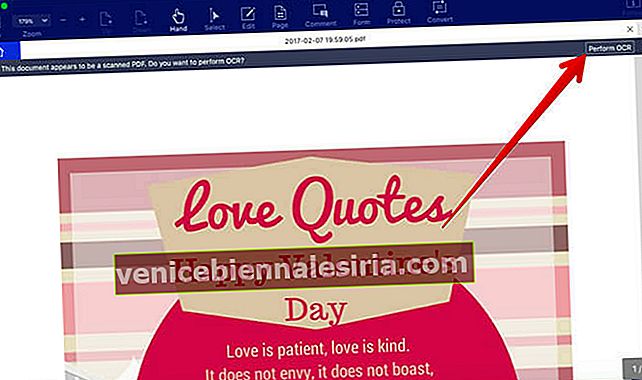
Как объединить PDF-файлы в PDFelement 6 на Mac
Вы можете создать единый PDF-документ, объединив несколько типов файлов.
Шаг 1. Откройте PDFelement 6 на своем компьютере.
Шаг 2 . Щелкните Объединить PDF .
Шаг 3. Теперь нажмите кнопку «+» и выберите файлы.
Шаг 4 . Щелкните » Открыть» .
Шаг 5. У вас есть возможность изменить размер файлов. Щелкните стрелку раскрывающегося списка рядом с полем «Исходный размер» и выберите предпочтительный размер.
У вас есть пять вариантов —
A3, A4, US Letter, US Legal и Custom.
Если вы хотите установить какой-либо конкретный размер, нажмите «Пользовательский» и затем введите желаемый размер.
Шаг 6. В конце нажмите Объединить и сохранить файл PDF.
Как конвертировать PDF в редактируемые форматы в PDFelement 6 на Mac
Вы можете легко конвертировать PDF в редактируемые форматы, такие как Word, Excel или PowerPoint.
Шаг 1. Откройте PDFelement 6 на своем компьютере.
Шаг 2. Щелкните Скрытый PDF .
Шаг 3. Теперь выберите файл PDF . Затем нажмите « Открыть» .
Шаг 4. Затем вам нужно выбрать формат, в который вы хотите преобразовать файл. Я собираюсь выбрать Excel → Далее, нажмите Конвертировать .
Как выполнить многократное преобразование PDF, извлечение данных в PDFelement 6 на Mac
Шаг 1. Запустите PDFelement 6 на своем Mac .
Шаг 2. Щелкните Пакетный процесс .
Шаг 3. Теперь вам нужно выбрать несколько файлов . Затем нажмите « Открыть» .
Шаг 4. Проверьте возможность преобразования и извлечения данных в пакетном процессе.
Если вы хотите преобразовать файлы — щелкните меню «Преобразовать».
Шаг 5. Теперь вам нужно выбрать формат. Щелкните раскрывающееся меню рядом с надписью «В Word» и выберите формат → Выберите нужный язык. Также выберите Диапазон OCR → Наконец, нажмите Преобразовать .
Как получить доступ к шаблонам PDF в PDFelement 6 на Mac
Если вы хотите создать нестандартный документ, ознакомьтесь с множеством красивых элементов PDF, которые могут позволить вам создавать сенсационно выглядящие файлы PDF.
Шаг 1. Откройте PDFelement 6 на своем Mac.
Шаг 2. Щелкните Шаблоны PDF .
Шаг 3. Вы будете перенаправлены на веб-сайт Wondershare → Щелкните стрелку раскрывающегося списка рядом с «Категории».
Выберите конкретную категорию . Затем выберите понравившийся шаблон PDF.
Шаг 4. Теперь загрузите шаблон PDF.
На этом пока все.
Попробуйте версию для Mac или Windows.
Заворачивать
Хотя мне всегда нравилось использовать PDFelement, меня больше впечатлила его последняя версия, поскольку она более интуитивна и удобна для пользователей. Возможность упростить редактирование PDF-файлов отличает его от других. Добавьте к этому интерфейс в стиле офиса, и вы получите великолепный редактор PDF для создания высококачественных документов. Что вы думаете об этом? Что вам больше всего нравится в этом редакторе PDF? Сообщите нам об этом в комментариях ниже.